HP ScanJet 2000 s1, ScanJet 3000 s118, ScanJet 3000 s119, ScanJet 3000 s120, ScanJet 3000 s121 User Manual [no]
...Page 1

ScanJet Pro 2000 s1 and 3000 s3
Brukerhåndbok
3000 s32000 s1
www.hp.com/go/sj2000s1
www.hp.com/go/sj3000s3
Page 2

Page 3

HP ScanJet Pro 2000 s1 and 3000 s3
Brukerhåndbok
Page 4

Copyright og lisens
© Copyright 2016 HP Development Company,
L.P.
Reproduksjon, tilpasning eller oversettelse
uten skriftlig tillatelse på forhånd er forbudt,
med unntak av tillatelser gitt under lover om
opphavsrett.
Opplysningene i dette dokumentet kan endres
uten varsel.
De eneste garantiene for HP-produkter og tjenester er angitt i uttrykte
garantierklæringer som følger med slike
produkter og tjenester. Ingenting i dette
dokumentet skal oppfattes som en
tilleggsgaranti. HP er ikke ansvarlig for
tekniske eller redaksjonelle feil eller
utelatelser i dette dokumentet.
Edition 1, 10/2016
Varemerker
®
Adobe
, Adobe Photoshop®, Acrobat® og
PostScript
®
er varemerker for Adobe Systems
Incorporated.
Apple og Apple-logoen er varemerker for Apple
Inc., registrert i USA og andre land/regioner.
AirPrint er et varemerke for Apple Inc.,
registrert i USA og andre land/regioner.
OS X er et varemerke for Apple Inc., registrert i
USA og andre land/regioner.
Microsoft®, Windows®, Windows® XP og
Windows Vista® er registrerte varemerker for
Microsoft Corporation i USA.
Google™ og Google Maps™ er varemerker for
Google Inc.
Page 5

Innhold
1 Produktoversikt ............................................................................................................................................ 1
Produktvisninger ................................................................................................................................................... 2
Forsiden ............................................................................................................................................... 2
2000 s1-modeller, sett bakfra ............................................................................................................ 3
3000 s3-modeller, sett bakfra ............................................................................................................ 3
Plassering av serienummer og produktnummer ............................................................................... 3
2000 s1-modeller, visning av kontrollpanelet ................................................................................... 4
3000 s3-modeller, visning av kontrollpanelet ................................................................................... 4
Produktspesifikasjoner ......................................................................................................................................... 6
Tekniske spesifikasjoner ..................................................................................................................... 6
Operativsystemer som støttes ........................................................................................................... 6
Produktmål .......................................................................................................................................... 7
Strømforbruk, elektriske spesifikasjoner og lydutslipp .................................................................... 7
Område for driftsmiljø ........................................................................................................................ 8
Oppsett av produktmaskinvare og programvareinstallering .............................................................................. 9
Skannerprogramvare (Windows) ........................................................................................................................ 10
HP Scan-programvare ....................................................................................................................... 10
HP Scanner Tools Utiliy (skannerverktøy) ........................................................................................ 10
HP TWAIN ........................................................................................................................................... 10
ISIS (kun 3000 s3-modeller) ............................................................................................................. 10
WIA ..................................................................................................................................................... 10
Skannerprogramvare (OS X) ................................................................................................................................ 11
HP Easy Scan ..................................................................................................................................... 11
HP Utility ............................................................................................................................................ 11
Hvilemodus og innstillinger for automatisk avslåing ......................................................................................... 12
2 Bruke skanneren ......................................................................................................................................... 13
Legge i originaler ................................................................................................................................................. 14
Tips for å legge inn dokumenter ....................................................................................................... 14
Papirstørrelser og -typer som støttes .............................................................................................. 15
Legge i dokumenter .......................................................................................................................... 16
Legge i kort ........................................................................................................................................ 18
NOWW iii
Page 6

Starte en skanning fra maskinvaren ................................................................................................................... 21
Skanne fra knappene på kontrollpanelet ......................................................................................... 21
Bruke skanneprogramvaren (Windows) ............................................................................................................. 22
Skanne til et bilde .............................................................................................................................. 22
Skanne til et PDF-dokument ............................................................................................................. 22
Skanne tekst for redigering (OCR) .................................................................................................... 23
Skanne til e-post ............................................................................................................................... 23
Skanne til nettskyen ......................................................................................................................... 23
Skanne lange eller ekstra lange dokumenter .................................................................................. 23
Registrere feilmating (kun 3000 s3-modeller) ................................................................................ 23
Daglig skanning ................................................................................................................................. 24
Filtrere bort farger i et dokument (fargebortfall) ............................................................................ 24
Automatisk størrelsesdeteksjon ...................................................................................................... 24
Automatisk beskjære eller fylle ut skannet bilde til valgt sidestørrelse ......................................... 24
Oppdage farge automatisk ............................................................................................................... 25
Rett opp skannede bilder automatisk .............................................................................................. 25
Skanne ved hjelp av annen skanneprogramvare ............................................................................. 25
Bruke skanneprogramvaren (OS X) ..................................................................................................................... 27
Skanne til e-post ............................................................................................................................... 27
HP Easy Scan ..................................................................................................................................... 27
Skanne fra andre programmer ......................................................................................................... 27
Avansert konfigurasjon med HP Utility for OS X .............................................................................. 28
Åpne HP Utility ................................................................................................................ 28
HP Utility-funksjoner ...................................................................................................... 28
Mobilskanning (kun trådløse 3000 s3-modeller) ............................................................................................... 29
Skannetips ........................................................................................................................................................... 30
Optimalisere skanning og oppgavehastighet .................................................................................. 30
Skanne skjøre originaler ................................................................................................................... 30
3 Stell og vedlikehold ..................................................................................................................................... 31
Rengjøre produktet ............................................................................................................................................. 32
Rengjøre skannestripene .................................................................................................................. 32
Rengjøre papirbanen ......................................................................................................................... 33
Rengjøre valsene ............................................................................................................................... 34
Bytte deler ........................................................................................................................................................... 38
Bytte ut valsesett (2000 s1-modeller) ............................................................................................. 38
Bytte ut hentevalsemodulen .......................................................................................... 38
Bytte ut skillevalsene ..................................................................................................... 39
Bytte valsesett (3000 s3-modeller) ................................................................................................. 40
Bytte ut hentevalsemodulen .......................................................................................... 41
Bytte ut skillevalsene ..................................................................................................... 42
iv NOWW
Page 7
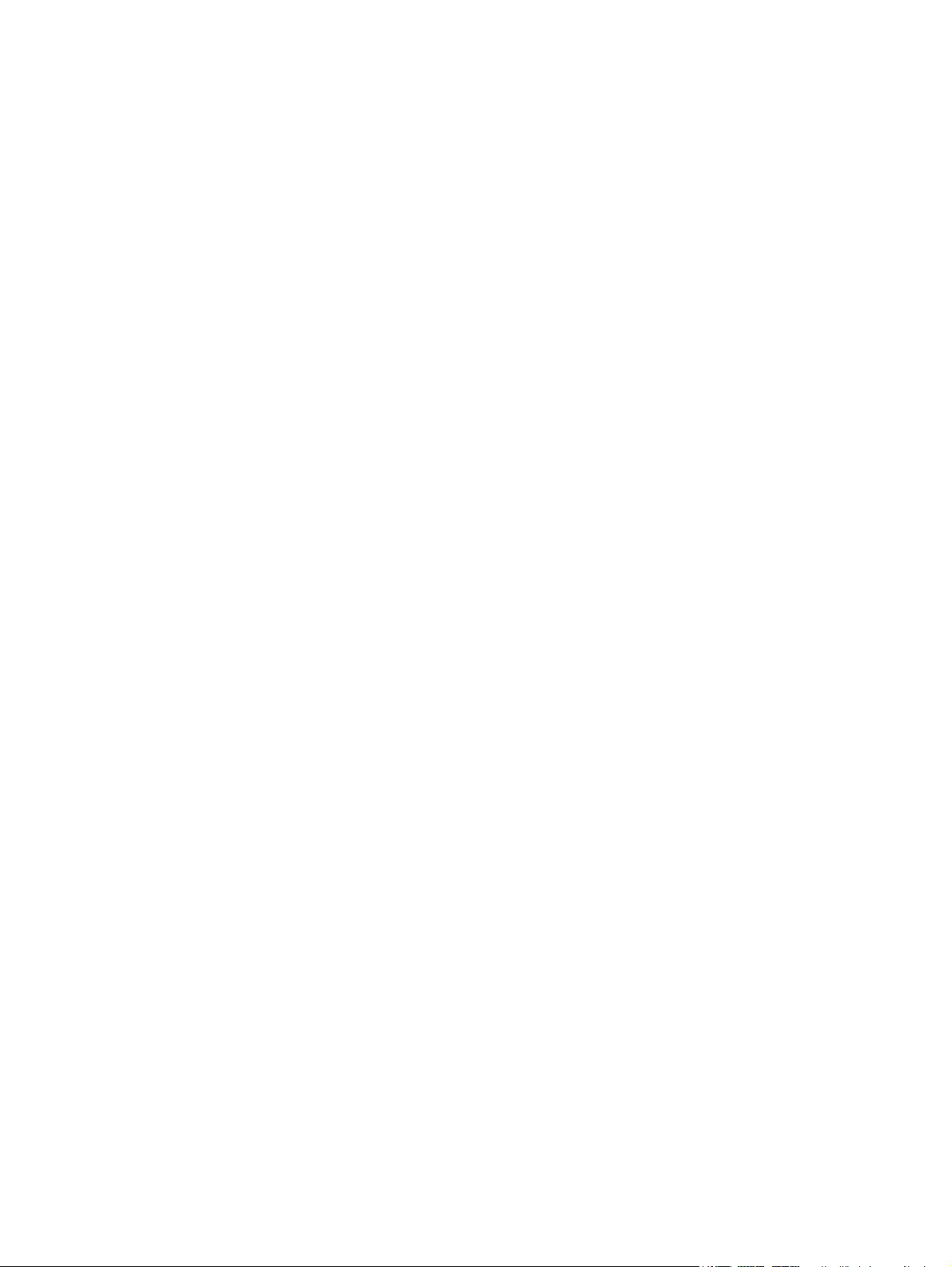
Bestille deler og tilbehør ..................................................................................................................................... 44
4 Løse problemer ........................................................................................................................................... 45
Grunnleggende problemløsningstips ................................................................................................................. 46
Teste skanneren ................................................................................................................................ 46
Tolke lamper og mønstre på kontrollpanelet ..................................................................................................... 48
Problemer med skannerinstallering ................................................................................................................... 49
Kontrollere kablene .......................................................................................................................... 49
Avinstaller HP ScanJet Drivers and Tools og installer på nytt (Windows) ....................................... 49
Strømproblemer .................................................................................................................................................. 51
Kontroller at skanneren har strøm ................................................................................................... 51
Skanneren slår seg ikke på ............................................................................................................... 51
Skanneren er stoppet midlertidig eller slått av ............................................................................... 51
Skanneren slår seg stadig av ............................................................................................................ 52
Papirstopp ........................................................................................................................................................... 53
Fjerne fastkjørt papir fra dokumentmateren ................................................................................... 53
En original som legges i skanneren, kjører seg fast gjentatte ganger ............................................ 53
Problemer med papirmating ............................................................................................................................... 54
Papir kjører seg fast, forskyver seg, mates feil eller mates inn flere ark om gangen .................... 54
Papiret mates ikke ut av skanneren ................................................................................................. 54
Problemer med bildekvaliteten .......................................................................................................................... 55
Det finnes vertikale hvite eller fargede striper på utskriften .......................................................... 55
Skannede bilder er ikke rette ............................................................................................................ 55
De skannede bildene har striper eller riper ...................................................................................... 55
Skannet bilde er uklart ...................................................................................................................... 55
Det skannede resultatet er helt svart eller helt hvitt ...................................................................... 56
Nederste del av det skannede bildet kuttes av ................................................................................ 56
Bildet kan ikke forstørres ................................................................................................................. 56
Problemer med drift av skanneren ..................................................................................................................... 57
Tilkoblingsproblemer ........................................................................................................................ 57
Kontroller USB-forbindelsen .......................................................................................... 57
Knapper fungerer ikke som de skal .................................................................................................. 57
Problemer med skanningsytelse ...................................................................................................... 58
Skanningen begynner ikke umiddelbart ........................................................................ 58
Skanneren skanner elementer svært langsomt ............................................................ 58
Skanneren skanner bare én side av en tosidig original ................................................. 58
Skannede sider mangler ved skannemålet .................................................................... 58
Skannede sider kommer i feil rekkefølge ved skannemålet ......................................... 58
Skannefilene blir for store .............................................................................................. 58
Problemer med tekstgjenkjenning (OCR) (Windows) ....................................................................... 59
Videre feilsøking .................................................................................................................................................. 60
NOWW v
Page 8

Stikkordregister ............................................................................................................................................. 61
vi NOWW
Page 9
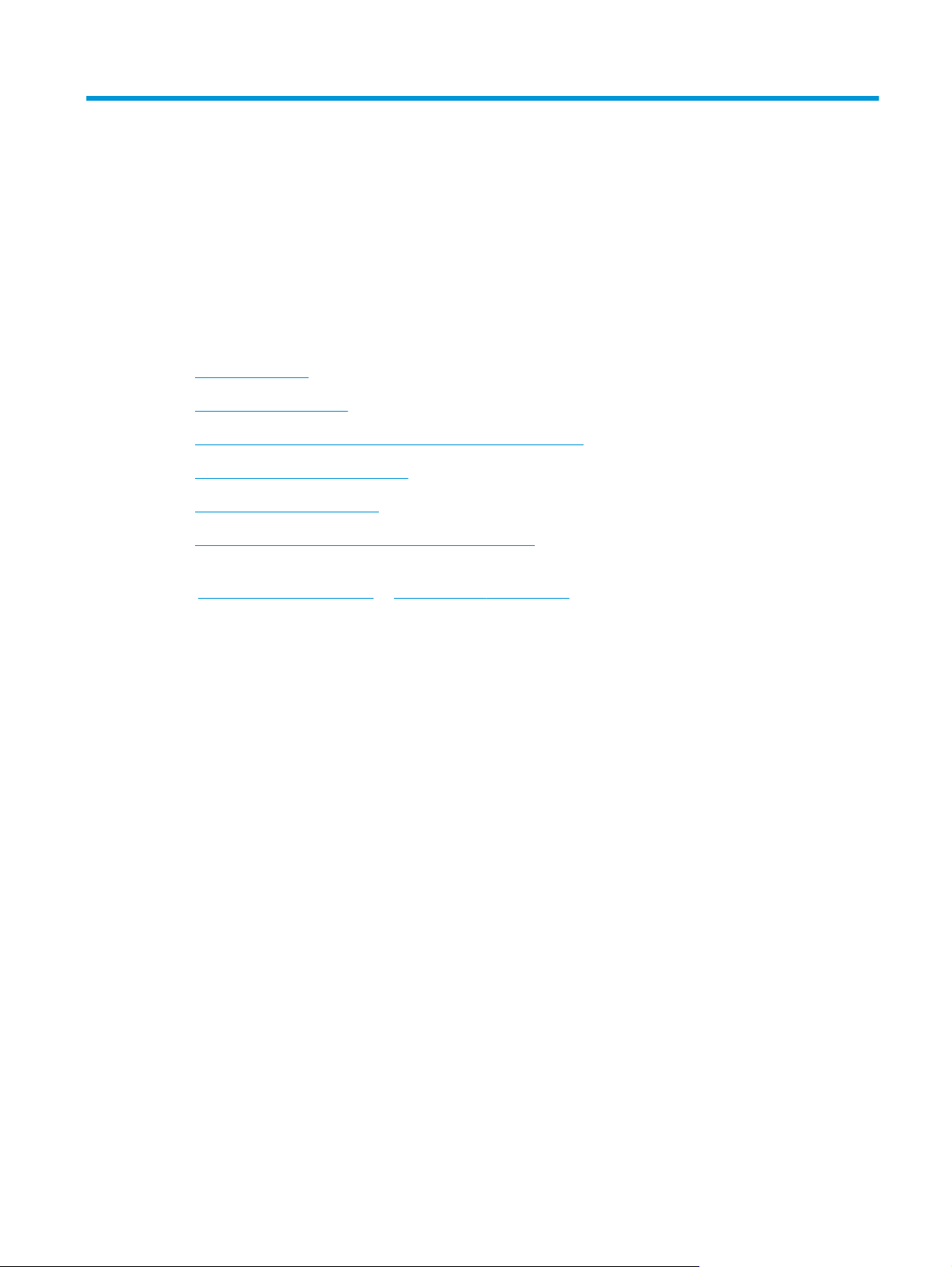
1 Produktoversikt
Denne brukerhåndboken dekker viktig informasjon om skanneren.
●
Produktvisninger
●
Produktspesifikasjoner
●
Oppsett av produktmaskinvare og programvareinstallering
●
Skannerprogramvare (Windows)
●
Skannerprogramvare (OS X)
●
Hvilemodus og innstillinger for automatisk avslåing
Den følgende informasjonen er riktig på publiseringstidspunktet. Hvis du vil ha oppdatert informasjon, kan
www.hp.com/go/sj2000s1 or www.hp.com/go/sj3000s3.
du se
HP omfattende hjelp for dette produktet inneholder følgende:
●
Installer og konfigurer
●
Lær og bruk
●
Løse problemer
●
Last ned programvareoppdateringer
●
Delta i støttefora
●
Finn informasjon om garanti og forskrifter
NOWW 1
Page 10

Produktvisninger
Denne delen beskriver de fysiske komponentene av HP ScanJet Pro 2000 s1 and 3000 s3.
●
Forsiden
●
2000 s1-modeller, sett bakfra
●
3000 s3-modeller, sett bakfra
●
Plassering av serienummer og produktnummer
●
2000 s1-modeller, visning av kontrollpanelet
●
3000 s3-modeller, visning av kontrollpanelet
Forsiden
4
4
5
5
5
1
1
5
4
4
1
1
3
3
1 Dokumentmaterluke
2 Kontrollpanelet
3 Dokumentutskuff med forlenger
4 Papirskinner
5 Dokumentinnskuff med forlenger
3
2
2
3
2
2
2 Kapittel 1 Produktoversikt NOWW
Page 11
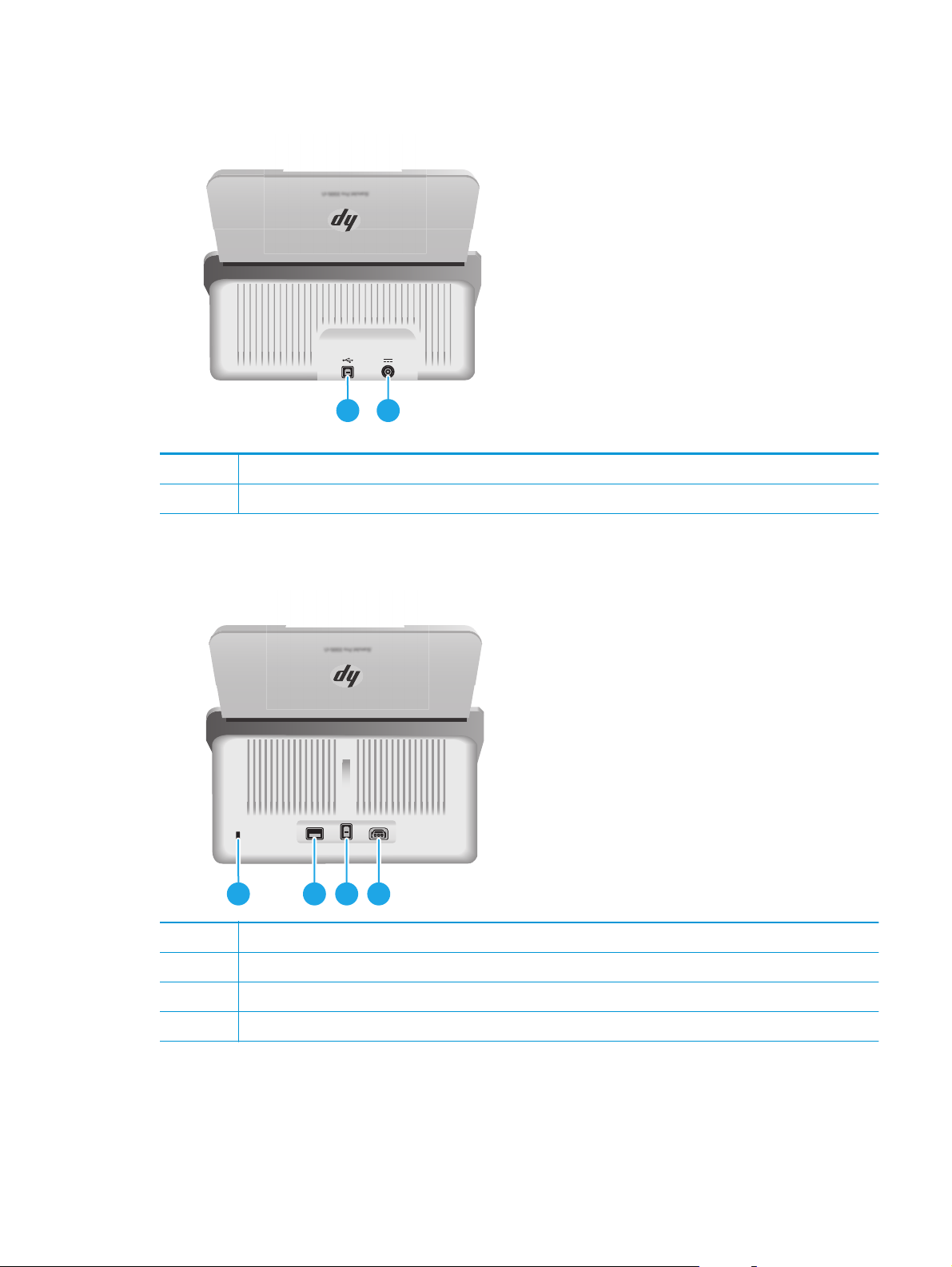
2000 s1-modeller, sett bakfra
1 Port for USB 2.0-grensesnitt
2 Strømkontakt
3000 s3-modeller, sett bakfra
21
2 31 4
1 Spor for sikkerhetslås av kabeltype
2 Wi-Fi-adapterport for Wi-Fi-tilbehør
3 Port for USB 3.0-grensesnitt
4 Strømkontakt
Plassering av serienummer og produktnummer
Du finner serie- og produktnumrene på bakdekselet.
NOWW Produktvisninger 3
Page 12

2000 s1-modeller, visning av kontrollpanelet
Bruk knappene på kontrollpanelet til å starte en skanning, og til å slå skanneren av og på.
1
2
1 Feillampe Hvis feillampen blinker eller lyser kontinuerlig, har det oppstått en feil.
2 Av/på-knapp
3 Skann-knapp
og av/på-lampe Trykk på Av/på-knappen for å slå på skanneren. Hold Av/på-knappen
3
inne i tre sekunder for å slå av skanneren.
Når Av/på-lampen lyser, er skanneren på.
Trykk på Skann-knappen for å starte en skanning.
3000 s3-modeller, visning av kontrollpanelet
Bruk knappene på kontrollpanelet til å starte eller avbryte en skanning, og til å slå skanneren av og på.
4 Kapittel 1 Produktoversikt NOWW
Page 13

1
3 42
1 Feillampe Hvis feillampen blinker eller lyser kontinuerlig, har det oppstått en feil.
2 Av/på-knapp
3 Avbryt-knapp
4 Skann-knapp
og av/på-lampe Trykk på Av/på-knappen for å slå på skanneren. Hold Av/på-knappen
inne i tre sekunder for å slå av skanneren.
Når Av/på-lampen lyser, er skanneren på.
Trykk på Avbryt-knappen for å avbryte en skanning som pågår.
Trykk på Skann-knappen for å starte en skanning.
NOWW Produktvisninger 5
Page 14

Produktspesifikasjoner
●
Tekniske spesifikasjoner
●
Operativsystemer som støttes
●
Produktmål
●
Strømforbruk, elektriske spesifikasjoner og lydutslipp
●
Område for driftsmiljø
Tekniske spesifikasjoner
Funksjon Spesifikasjon
Innskuffk apasitet
Minste papirstørrelse 2000 s1: 51 x 51 mm
Største papirstørrelse 3100 x 216 mm
Minste papirvekt
Største papirvekt
Minste papirføreravstand 51 mm
Oppløsning 600 piksler per tomme (ppt) for skanning
Miljøfunksjoner
Papirhåndtering
50 ark med 75 g/m
3000 s3: 51 x 74 mm
2000 s1: 50 g/m
3000 s3: 40 g/m
2000 s1: 180 g/m
3000 s3: 413 g/m
●
Som standard settes skanneren i hvilemodus etter 15 minutter uten aktivitet
●
ENERGY STAR®-kvalifisert
●
Tosidig skanning: Tosidige dokumenter skannes i ett enkelt pass
●
HP EveryPage med ultrasonisk flermatingssensor: Oppdager det når flere sider
mates inn samtidig (bare 3000 s3-modeller)
2
2
2
2
2
Operativsystemer som støttes
Skanneren støtter følgende operativsystemer:
Windows Windows 7
Windows 8
Windows 8.1
Windows 10
OS X OS X 10.9 Mavericks (bare 2000 s1-modeller)
OS X 10.10 Yosemite (bare 2000 s1-modeller)
OS X 10.11 El Capitan
6 Kapittel 1 Produktoversikt NOWW
Page 15

Produktmål
1
3
Modell 1. Høyde 2. Dybde 3. Bredde Vekt
HP Scanjet Pro 2000 s1 152 mm 173 mm 300 mm 2,6 kg
2
1
3
2
Modell 1. Høyde 2. Dybde 3. Bredde Vekt
HP Scanjet Pro 3000 s3 190 mm 198 mm 310 mm 3,4 kg
Strømforbruk, elektriske spesifikasjoner og lydutslipp
Se www.hp.com/support/ for gjeldende informasjon.
FORSIKTIG: Strømkravene er basert på landet/regionen der produktet selges. Driftsspenningene må ikke
omformes. Dette vil skade produktet og gjøre produktgarantien ugyldig.
NOWW Produktspesifikasjoner 7
Page 16

Område for driftsmiljø
Miljø Anbefalt Tillatt
Temperatur 17,5 til 25 °C 10 til 35 °C
Relativ luftfuktighet 30 til 70 % relativ luftfuktighet (RH) 10 til 80 % relativ luftfuktighet (RH)
Høyde over havet Ikke aktuelt 0 til 3048 m
8 Kapittel 1 Produktoversikt NOWW
Page 17

Oppsett av produktmaskinvare og programvareinstallering
Du finner mer informasjon i installeringsveiledningen som fulgte med produktet. For mer informasjon kan du
gå til HP support på nettet.
www.hp.com/go/sj2000s1 or www.hp.com/go/sj3000s3 for HPs omfattende hjelp for produktet. Finn
Gå til
følgende støtte:
●
Installer og konfigurer
●
Lær og bruk
●
Løse problemer
●
Laste ned oppdateringer for programvare og fastvare
●
Delta i støttefora
●
Finn informasjon om garanti og forskrifter
NOWW Oppsett av produktmaskinvare og programvareinstallering 9
Page 18

Skannerprogramvare (Windows)
Skanneren leveres med et utvalg av Windows-skanneprogramvare og drivere, inkludert HP Scan.
●
HP Scan-programvare
●
HP Scanner Tools Utiliy (skannerverktøy)
●
HP TWAIN
●
ISIS (kun 3000 s3-modeller)
●
WIA
HP Scan-programvare
Utfør skanninger med HP ScanJet Pro 2000 s1 and 3000 s3-skanneren.
HP Scanner Tools Utiliy (skannerverktøy)
Bruk HP Scanner Tools Utility for å gjøre følgende:
●
Angi alternativer for vedlikeholds- og statusoppdateringsmeldinger
●
Endre strømstyringsinnstillinger for skanneren
●
Vise skannerinformasjon (fastvareversjon, serienummer, antall sider som er skannet)
Gjør ett av følgende for å åpne verktøyet:
●
Windows 7: Dobbeltklikk på ikonet HP Scanner Tools Utility på skrivebordet.
●
Windows 8, 8.1 og 10: På Start-skjermen klikker du på HP Scanner Tools Utility-ruten.
●
Klikk på Start, velg Programmer eller Alle programmer, velg HP, velg Scanjet, velg 2000 s1 eller 3000
s3, og klikk deretter på Scanner Tools Utility.
For å få mer informasjon klikker du på Hjelp-knappen nederst i HP Scanner Tools Utility.
HP TWAIN
HP TWAIN sørger for et grensesnitt for programvaren mellom bildebehandlings-/skannermaskinvaren og
TWAIN-kompatible programmer. Ikke all TWAIN-kompatibel programvare virker på samme måte, så slå opp i
dokumentasjonen for å finne informasjon om hvordan du skanner.
ISIS (kun 3000 s3-modeller)
ISIS (Image and Scanner Interface Specification) sørger for et programvaregrensesnitt mellom
bildebehandlings-/skannermaskinvaren og programmer. ISIS-drivere sørger for konsistent betjening av alle
ISIS-kompatible skannere.
WIA
WIA sørger for et programvaregrensesnitt mellom bildebehandling-/skannermaskinvaren og WIAkompatible programmer. Ikke all WIA-kompatibel programvare virker på samme måte, så slå opp i
dokumentasjonen for å finne informasjon om hvordan du skanner.
10 Kapittel 1 Produktoversikt NOWW
Page 19

Skannerprogramvare (OS X)
3000 s3-modellen er kompatibel med Apple AirPrint-Scan-funksjonalitet. Du kan skanne med Image Capture
eller andre ICA-kompatible programmer.
Hvis du vil dra nytte av alle funksjonene på skanneren, anbefaler HP at du installerer skanneløsningen som
leveres av HP, inkludert HP Easy Scan og HP Utility.
●
HP Easy Scan
●
HP Utility
HP Easy Scan
Skann dokumenter og bilder og behandle skannesnarveier.
HP Utility
Du kan bruke HP Utility når skanneren er koblet til med en USB-kabel.
Ruten Vedlikehold i HP Utility viser informasjon om bruk av skanneren, vedlikeholdshistorikk og gir beskjed
når vedlikehold skal utføres. Varselet vises i HP Utility når ruten Vedlikehold er valgt.
Med HP Utility kan du konfigurere enheten og tilordne skanneknappens
Utility er tilgjengelig i Programmer > HP-mappen.
arbeidsflyt på en Mac-enhet. HP
NOWW Skannerprogramvare (OS X) 11
Page 20

Hvilemodus og innstillinger for automatisk avslåing
Som standard går skanneren i hvilemodus før den har vært inaktiv i 15 minutter, og skanneren slår seg av
automatisk etter to timers inaktivitet for å spare strøm.
Windows: Hvis du vil endre innstillingene for standard hvilemodus og automatisk avslåing, bruker du HP
Scanner Tools Utility.
1. Start HP Scanner Tools Utility.
2. Klikk på kategorien Innstillinger.
3. Velg de ønskede verdiene fra rullegardinlisten Automatisk avslåing: Slå skanneren av etter: og
rullegardinlisten Sett skanneren til hvilemodus etter:.
OS X: For å endre standardinnstillingene for automatisk avslåing bruker du HP Utility Energi-ruten.
1. Start opp HP Utility.
2. Klikk på Energi-ikonet.
3. Velg innstillingen Lampemodus.
4. Velg en tidsinnstilling for automatisk avslåing fra rullegardinmenyen Slå av skanneren automatisk: .
12 Kapittel 1 Produktoversikt NOWW
Page 21

2 Bruke skanneren
Følgende emner beskriver hvordan du legger i og skanner originaler.
●
Legge i originaler
●
Starte en skanning fra maskinvaren
●
Bruke skanneprogramvaren (Windows)
●
Bruke skanneprogramvaren (OS X)
●
Mobilskanning (kun trådløse 3000 s3-modeller)
●
Skannetips
NOWW 13
Page 22

Legge i originaler
De neste emnene beskriver hvordan du legger originaler i innskuffen.
●
Tips for å legge inn dokumenter
●
Papirstørrelser og -typer som støttes
●
Legge i dokumenter
●
Legge i kort
Tips for å legge inn dokumenter
●
Maksimal papirkapasitet for innskuffen er 50 ark med 75 g/m
2
-papir (20 pund). Hvis du bruker tyngre
papir, reduseres maksimalkapasiteten.
TIPS: Bruk strekene på papirførerne i innskuffen som hjelp for å sikre at du ikke overstiger
innskuffens kapasitet.
●
Maksimal navnkortkapasitet er omtrent 9 eller 10 kort. Stive kort, bankkort og pregede kort må bare
legges i ett om gangen.
●
Påse at originaldokumenter er i henhold til disse retningslinjene:
Bredde: 51 til 216 mm
Lengde: 2000 s1: 51 til 3100 mm
3000 s3: 74 til 3100 mm
Vekt:
●
Skanning av følgende typer dokumenter kan føre til papirstopp eller skade på dokumentene.
2000 s1: 50 g/m
3000 s3: 40 g/m2 til 413 g/m
Krøllete eller skrukkete dokumenter Bøyde dokumenter
2
til 180 g/m
2
2
Dokumenter med rifter Dokumenter med
Karbonpapir Belagt papir
Svært tynt og gjennomskinnelig papir Papir med
binders eller stifter
selvklebende lapper
eller faner
14 Kapittel 2 Bruke skanneren NOWW
Page 23

Fotografier Transparenter
Papir som er klistret sammen Papir der toneren ikke
er helt tørr, eller som
har våte substanser
som lim eller
korrekturlakk
●
Glatt ut eventuelle bretter eller krøller på dokumentene før du legger dem i materen. Hvis fremre kant
på et dokument er krøllet eller brettet, kan det forårsake papirstopp.
●
Hvis du skal skanne skjøre dokumenter (som fotografier eller dokumenter på krøllet eller svært lett
papir), legger du dokumentet i en klar, tykk plastlomme som ikke er bredere enn 216 mm , før du legger
det i innskuffen.
TIPS: Hvis du ikke har en plastlomme i riktig størrelse, kan du bruke en lomme som er beregnet på
ringpermer. Klipp av kanten på ringsiden, slik at lommen ikke blir bredere enn 216 mm. Husk også å
deaktivere feilmatingsdeteksjon før skanning, slik at lommen ikke utløser en matingsfeil.
●
Kontroller at luken på dokumentmateren er godt festet. For å lukke luken skikkelig, trykk godt på
begge sidene.
●
Still inn papirførerne i forhold til bredden på dokumentene. Kontroller at papirførerne ligger an mot
kantene av originalen. Hvis det er mellomrom mellom papirførerne og kantene på dokumentene, kan
det skannede bildet bli skjevt.
●
Når du legger en bunke med papirer i materen, plasserer du bunken forsiktig i innskuffen. Ikke slipp
bunken ned i skuffen og ikke dunk på øvre kant av bunken etter at du har lagt den i innskuffen.
●
Rengjør skannevalsene hvis valsene er synlig skitne eller etter at du har skannet et dokument som er
skrevet med eller skrevet på med blyant.
Papirstørrelser og -typer som støttes
Støttede papirtyper og -størrelser for produktet vises nedenfor.
Størrelser og mål Støttet
US Letter: 215,9 x 279,4 mm
US Legal: 215,9 x 355,6 mm
US Executive: 184,2 x 266,7 mm
ISO A4: 210 x 297 mm
JIS B5: 182 x 257 mm
ISO B5: 176 x 250 mm
ISO A5: 148 x 210 mm
ISO A6: 105 x 148 mm
ISO A7: 74 x 104 mm
NOWW Legge i originaler 15
Page 24

Størrelser og mål Støttet
ISO A8: 52 x 74 mm
Egendefinert
●
Minimum:
2000 s1: 51 x 51 mm
3000 s3: 74 x 51 mm
●
Maksimum: 216 x 3100 mm
Legge i dokumenter
1. Åpne dokumentinn- og utskuffen og trekk så ut skuffeforlengelsene.
3000 s3-modellene: For utskuffen, dra skuffen ut fra under skanneren, brett ut den første forlengeren,
skyv den andre forlengeren utover og roter den lille tredje tappen 90 grader.
MERK: 3000 s3-modellene: Ark som er lengre enn Brev eller A4, for eksempel Juridiske dokumenter,
la den lille tappen være brettet.
16 Kapittel 2 Bruke skanneren NOWW
Page 25

2. Still inn papirførerne på innskuffen etter bredden på dokumentene. Pass på at du ikke setter førerne for
tett inntil, slik at papirmatingen hindres.
Når du skanner små originaler, for eksempel sjekker, er det spesielt viktig at papirførerne ligger tett
inntil kanten av originalen, men ikke så tett at papirmatingen hindres.
3. Luft arkene i dokumentbunken for å påse at de ikke klistrer seg sammen. Luft kanten som kommer til å
vende inn i materen, i én retning, og luft deretter samme kant i motsatt retning.
4. Juster kantene på bunken ved å dunke bunken mot en bordflate. Drei bunken 90 grader og gjenta dette.
NOWW Legge i originaler 17
Page 26

5. Plasser bunken forsiktig i innskuffen. Legg sidene med utskriftssiden ned og toppen av sidene vendt inn
i materen.
For å få best mulig resultat må du ikke slippe bunken inn i materen og ikke dunke på den øvre kanten av
bunken etter at du har plassert den i innskuffen.
TIPS: Unngå å mate et dokument der forkanten har vært brettet eller er frynset.
6. Kontroller at papirførerne er justert etter kantene på bunken.
Legge i kort
Følg denne fremgangsmåten når du skal legge kort i innskuffen:
1. Legg bunken med kort med forsiden ned i liggende papirretning og kortsiden parallelt med
papirførerne.
18 Kapittel 2 Bruke skanneren NOWW
Page 27

MERK: Hvis du vil sikre den beste kvaliteten for skanning, må du legge stive eller opphøyde kort i
denne retningen – kun ett om gangen.
2. Juster papirførerne for å sentrere kortene. Kontroller at papirførerne berører kantene på kortene.
NOWW Legge i originaler 19
Page 28
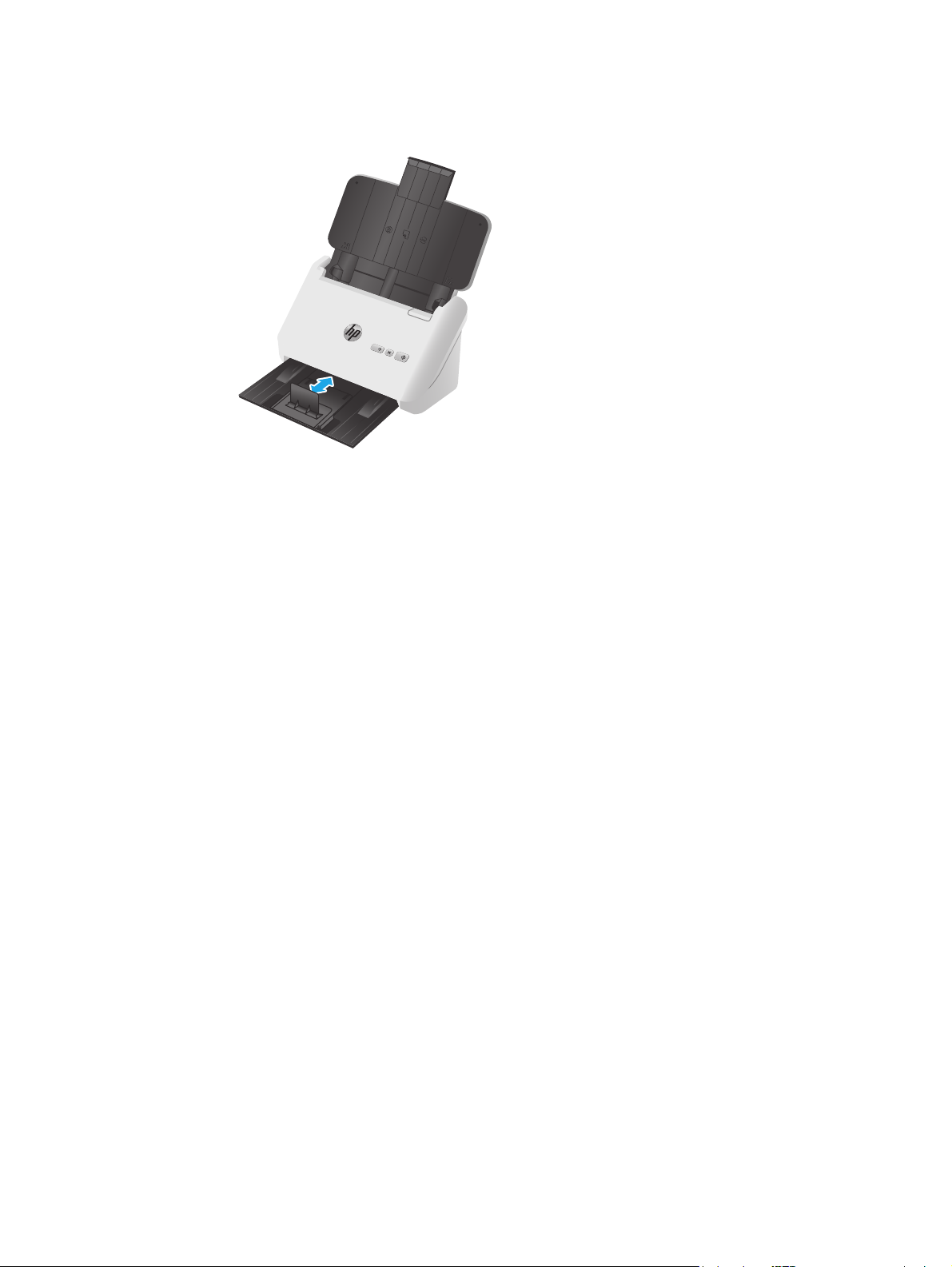
3. 3000 s3-modellene: Still inn utskuff-føreren for små størrelser og deaktiver innstillingen for
feilmatingsdeteksjon.
20 Kapittel 2 Bruke skanneren NOWW
Page 29

Starte en skanning fra maskinvaren
Skanne fra knappene på kontrollpanelet
Følg denne fremgangsmåten for å skanne fra kontrollpanelet:
1. Legg i originalene.
2. Trykk på Skann
2000 s1-modellene: Hvis du vil avbryte skanningen, klikker du på Avbryt-knappen i HP Scan-
programvaren.
3000 s3-modellene: Hvis du vil avbryte skanningen, trykker du på Avbryt
kontrollpanelet.
-knappen.
-knappen på
NOWW Starte en skanning fra maskinvaren 21
Page 30

Bruke skanneprogramvaren (Windows)
De neste emnene beskriver hvordan du bruker skanneprogramvaren.
●
Skanne til et bilde
●
Skanne til et PDF-dokument
●
Skanne tekst for redigering (OCR)
●
Skanne til e-post
●
Skanne til nettskyen
●
Skanne lange eller ekstra lange dokumenter
●
Registrere feilmating (kun 3000 s3-modeller)
●
Daglig skanning
●
Filtrere bort farger i et dokument (fargebortfall)
●
Automatisk størrelsesdeteksjon
●
Automatisk beskjære eller fylle ut skannet bilde til valgt sidestørrelse
●
Oppdage farge automatisk
●
Rett opp skannede bilder automatisk
●
Skanne ved hjelp av annen skanneprogramvare
Skanne til et bilde
1. Legg dokumentet i innskuffen.
2. Åpne HP Scan-programvaren.
3. Velg Lagre som JPEG eller E-post som JPEG og klikk Skann.
-eller-
Velg eventuelle andre skannesnarveier, endre Elementtype til Foto, velg en bilde-fil fra nedtrekkslisten
Filtype , og klikk deretter Skann.
Skanne til et PDF-dokument
1. Legg dokumentet i innskuffen.
2. Åpne HP Scan-programvaren.
3. Velg Lagre som PDF eller E-post som PDF og klikk Skann.
-eller-
Velg en annen skannesnarvei og velg så PDF fra rullegardinlisten Filtype og klikk på Skann.
22 Kapittel 2 Bruke skanneren NOWW
Page 31

Skanne tekst for redigering (OCR)
Programvaren HP Scan bruker optisk tegngjenkjenning (OCR) til å konvertere tekst på en side til tekst som
kan redigeres på en datamaskin. Programvaren for optisk tegngjenkjenning leveres med programvarene HP
Scan og ReadIris Pro. For informasjon om hvordan du bruker programvaren for optisk tegngjenkjenning, kan
du se skanne tekst for redigering i den nettbaserte hjelpen.
Skanne til e-post
MERK: For å skanne til e-post må du påse at du har en Internett-tilkobling.
1. Legg dokumentet i innskuffen.
2. Åpne HP Scan-programvaren.
3. Velg E-post som PDF eller E-post som JPEG og klikk på Skann.
-eller-
Velg en annen skannesnarvei, velg E-post fra rullegardinlisten Send til og klikk deretter på Skann.
Skanne til nettskyen
MERK: For å skanne til nettskyen må du påse at du har en Internett-tilkobling.
1. Legg dokumentet i innskuffen.
2. Åpne HP Scan-programvaren.
3. Velg Send til nettsky, og velg deretter ønsket filmål, for eksempel Google Drive eller DropBox.
4. Velg Skann.
Skanne lange eller ekstra lange dokumenter
Som standard registrerer skanneren automatisk sidestørrelsen ved hjelp av valget Automatisk
størrelsesdeteksjon for sider som ikke er lengre enn 356 mm.
For lange eller ekstra lange dokumenter velger du Lang (8,5 x 34 tommer) eller Ekstra lang (8,5 x 122
tommer) fra rullegardinlisten for sidestørrelse under innstillingene for skannesnarveier.
MERK: Bare én side om gangen kan skannes ved bruk av innstillingen for lange eller ekstra lange sider.
Hvis skanneren er satt til å skanne lange eller ekstra lange sider, vil den skanne én side om gangen. Hvis du
bruker denne innstillingen til å skanne vanlige sider, vil dette forsinke prosessen. Den bør derfor bare brukes
til å skanne sider som er lengre enn 356 mm.
Registrere feilmating (kun 3000 s3-modeller)
Funksjonen for feilmatingsdeteksjon (dobbeltmating) stopper skanneprosessen hvis den oppdager at flere
sider mates inn i skanneren om gangen. Denne funksjonen er aktivert som standard.
Det kan være nyttig å deaktivere denne funksjonen når du skanner:
●
skjemaer med flere deler (noe som HP ikke anbefaler)
●
dokumenter der det er festet etiketter eller gule lapper
NOWW Bruke skanneprogramvaren (Windows) 23
Page 32

MERK: Bruk ISIS- eller TWAIN-brukergrensesnittet til å aktivere feilmatingsdeteksjon når du skanner fra
annet enn HP-programvare.
Daglig skanning
Daglig-skannesnarveien lar brukerne definere og lagre en skannesnarvei for hverdagslige behov. Følgende
Innstillinger for Skannesnarveier , kan tilpasses når skannesnarveien Daglig velges:
●
Elementtype
●
Antall sider på arket
●
Sidestørrelse
●
Fargemodus
●
Destinasjon/filtype
Filtrere bort farger i et dokument (fargebortfall)
Du kan filtrere bort en fargekanal (rødt, grønt eller blått) eller opptil tre enkeltfarger. Når det gjelder
bestemte farger, styrer følsomhetsinnstillingen hvor tett opptil en angitt farge den skannede fargen må
ligge.
Fjerning av farger fra skanneresultatet kan redusere skannefilstørrelsen og gi bedre treffprosent ved optisk
tegngjenkjenning (OCR).
Følg denne fremgangsmåten for å velge farger som skal elimineres fra en skanning i en HP Scanprogramvare:
1. Åpne HP Scan-programvaren.
2. Skann en testside som har farger som skal fjernes, inn i viseren.
3. Klikk på knappen Flere, klikk deretter på fanen Bilde og velg funksjonen Fargebortfall.
4. Aktiver en farge som skal filtreres, og velg fargen fra forhåndsvisningen ved hjelp av verktøyet Eye
Dropper. Sørg for at du lagrer fargene.
Du kan bare velge alternativene for fargebortfall som er tilgjengelige for skanneren.
Hvis du ønsker mer informasjon om innstillingene for fargebortfall, kan du se den nettbaserte hjelpen for
skanneprogramvaren du bruker.
Automatisk størrelsesdeteksjon
HP Scan-programvaren kan automatisk oppdage sidestørrelsen ved å bruke alternativet Automatisk
størrelsesdeteksjon. Når alternativet Automatisk størrelsesdeteksjon brukes, blir det skannede bildet
beskåret til størrelsen på den oppdagede siden, og eventuelt skjevt innhold blir rettet opp.
Automatisk beskjære eller fylle ut skannet bilde til valgt sidestørrelse
Følg denne fremgangsmåten for automatisk å beskjære eller fylle ut et skannet bilde til en valgt
sidestørrelse:
24 Kapittel 2 Bruke skanneren NOWW
Page 33

1. Åpne HP Scan-programvaren.
2. Velg en skannesnarvei og klikk på Rediger snarvei.
3. Velg beskjæringsalternativer.
●
Hvis du vil beskjære innholdet i et dokument automatisk, klikker du på Bildebehandling i
dialogboksen Rediger, velger Beskjær til innhold på side og klikker på Beskjæringsinnstillinger.
●
Hvis du vil beskjære til størrelsen på dokumentet automatisk, klikker du på Skanneinnstillinger i
dialogboksen Rediger, klikker på Sidestørrelse og velger deretter Automatisk
størrelsedeteksjon.
MERK: Bruk ISIS- eller TWAIN-brukergrensesnittet til å angi beskjæringsalternativer når du skanner
fra skanneprogramvare fra andre enn HP.
Se den elektroniske hjelpen til skanneprogramvaren du bruker angående informasjon om innstillinger
for automatisk beskjæring.
Oppdage farge automatisk
Du kan bruke denne funksjonen til å redusere størrelsen på skannede filer ved å bare lagre sider som
inneholder farge som fargeskanninger, og lagre alle andre sider i svart-hvitt.
Følg denne fremgangsmåten for å detektere farge i skannede bilder:
1. Åpne HP Scan-programvaren.
2. Velg en skannesnarvei.
3. Hvis du vil justere følsomheten og innstillinger for utgang på Automatisk fargedeteksjon, klikker du på
Mer, velger Bilde og klikker så på rullegardinlisten Automatisk fargedeteksjon.
4. Klikk på rullegardinmenyen Fargemodus, og velg så Automatisk fargedeteksjon.
MERK: Hvis du ønsker mer informasjon om innstillingene for automatisk fargedeteksjon, kan du se den
nettbaserte hjelpen for skanneprogramvaren du bruker.
Bruk ISIS- eller WIA-brukergrensesnittet til å oppdage farge automatisk når du bruker en
skanneprogramvare som ikke er levert av HP.
Rett opp skannede bilder automatisk
Windows: Bruk funksjonen Rett opp automatisk til å rette opp innhold som er skjevt i forhold til
sidestørrelsen i kildedokumentet. Bruk funksjonen Automatisk størrelsesdeteksjon til å korrigere bilder
som er blitt skjeve under skanneprosessen.
1. Åpne HP Scan-programvaren.
2. Velg en skannesnarvei.
3. Klikk på Mer, velg fanen Bilde og klikk så på Rett opp innhold.
Skanne ved hjelp av annen skanneprogramvare
Følgende tredjepartsprogrammer støttes også av skanneren:
NOWW Bruke skanneprogramvaren (Windows) 25
Page 34

●
Readiris Pro: OCR-programmer.
●
Cardiris: program for gjenkjenning av visittkort.
●
PaperPort: program for administrering av personlige dokumenter.
●
Tredjepartsprogrammer som støtter TWAIN, ISIS og WIA.
26 Kapittel 2 Bruke skanneren NOWW
Page 35

Bruke skanneprogramvaren (OS X)
De neste emnene beskriver hvordan du skanner med HP Easy Scan.
●
Skanne til e-post
●
HP Easy Scan
●
Skanne fra andre programmer
●
Avansert konfigurasjon med HP Utility for OS X
Skanne til e-post
Datamaskinen må være koblet til Internett for å fullføre denne oppgaven.
Følg denne fremgangsmåten for å skanne til e-post:
1. Legg dokumentet i innskuffen.
2. I Programmer-mappen dobbeltklikker du på ikonet for Apple Bildeoverføring.
3. I Bildeoverføring-vinduet velger du skanneren din fra Enheter-listen.
TIPS: Hvis du ønsker flere skannevalg for Apple Bildeoverføring, klikker du på Vis detaljer.
4. Velg E-post i Skann til-listen for automatisk å legge ved skanningen i en e-postmelding.
MERK: Hvis du bruker et annet e-postprogram enn Apple Mail, kan du skanne dokumentet til en fil og
legge det ved i en e-postmelding manuelt, eller du kan legge til e-postprogrammet ditt i Skann tillisten.
Hvis du vil legge til e-postprogrammet i listen, velger du Andre og deretter e-postprogrammet ditt og
klikker på Velg.
5. I resultatmeldingen som vises, skriver du e-postadresse, emne og eventuell meldingstekst, før du
sender meldingen.
HP Easy Scan
1. Legg dokumentet i innskuffen.
2. I mappen Programmer dobbeltklikker du på HP Easy Scan-ikonet.
3. Bekreft at ScanJet Pro 2000 s1 eller 3000 s3 er den valgte skanneren.
4. Velg en forhåndsinnstilling for skanning som passer for skannejobben.
5. Klikk på Skann-knappen.
6. Når alle sidene er skannet, klikker du på Fil og deretter Lagre.
7. Angi hvordan og hvor filen skal lagres, og klikk deretter på Lagre.
Skanne fra andre programmer
Et bilde kan skannes direkte til et ICA-kompatibelt program. I programmet ser du etter alternativer for å
importere eller hente bilder fra en skanner.
NOWW Bruke skanneprogramvaren (OS X) 27
Page 36

MERK: HP-programvaren støtter ikke TWAIN-skanning. Hvis programmet har import- eller
hentefunksjoner, men din HP-skanner ikke er oppført, kan det hende at programmet bare søker etter
skannere som støtter TWAIN.
Avansert konfigurasjon med HP Utility for OS X
Bruk HP Utility til å kontrollere skannerens status eller vise eller endre skannerinnstillingene fra
datamaskinen.
Du kan bruke HP Utility når skanneren er koblet til med en USB-kabel.
Åpne HP Utility
1. Åpne Programmer-mappen på datamaskinen.
2. Velg HP, og velg deretter HP Utility.
HP Utility-funksjoner
Verktøylinjen til HP Utility inneholder disse elementene:
●
Enheter: Klikk på denne knappen for å vise eller skjule Mac-produkter som ble funnet av HP Utility.
●
Alle innstillinger: Klikk på denne knappen for å gå tilbake til hovedsiden for HP Utility.
●
HP-støtte: Klikk på denne knappen for å åpne en nettleser og gå til HPs støttenettsted.
●
Rekvisita: Klikk på denne knappen for å åpne nettstedet for HP SureSupply.
●
Registrering: Klikk på denne knappen for å åpne nettstedet for HP-registrering.
●
Gjenvinning: Klikk på denne knappen for å åpne HP Planet Partners nettsted for retur- og
resirkuleringsprogram.
HP Utility består av sider som du kan åpne ved å klikke på listen Alle innstillinger.
28 Kapittel 2 Bruke skanneren NOWW
Page 37

Mobilskanning (kun trådløse 3000 s3-modeller)
HP tilbyr flere mobile løsninger for enkel skanning til en HP-skanner fra et nettbrett, smarttelefon eller andre
mobilenheter. Hvis du vil ha mer informasjon, kan du gå til
MERK: Kjøp HP ScanJet Wireless Adapter 100 (L2761A) fra HP.com for å aktivere mobilskanning. Følg
installeringsveiledningen for å installere det trådløse tilbehøret.
www.hp.com/go/sj3000s3.
NOWW Mobilskanning (kun trådløse 3000 s3-modeller) 29
Page 38

Skannetips
●
Optimalisere skanning og oppgavehastighet
●
Skanne skjøre originaler
Optimalisere skanning og oppgavehastighet
Flere innstillinger har innvirkning på totaltiden ved skanning. Vurder følgende for å optimalisere
skanneytelsen.
●
Hvis du vil optimere ytelsen, må du påse at datamaskinen oppfyller de anbefalte systemkravene. For å
se minstekravene og anbefalte krav, kan du gå til
skannermodell pluss ordet spesifikasjoner.
●
Lagring av skannede bilder i søkbart format (for eksempel søkbare PDF-filer) tar mer tid enn lagring i et
bildeformat fordi det skannede bildet blir analysert med optisk tegngjenkjenning (OCR). Kontroller om
du trenger en søkbar fil før du velger et søkbart skanneformat.
●
Skanning med høyere oppløsning enn nødvendig øker skannetiden og gir en større fil uten ekstra
fordeler. Hvis du skanner med høy oppløsning kan du angi du et lavere oppløsningsnivå for å øke
skannehastigheten.
Skanne skjøre originaler
Hvis du skal skanne skjøre dokumenter (som fotografier eller dokumenter på krøllet eller svært lett papir),
legger du dokumentet i en klar, tykk plastlomme før du legger det i innskuffen.
www.hp.com og deretter søke etter din
30 Kapittel 2 Bruke skanneren NOWW
Page 39

3 Stell og vedlikehold
Denne delen inneholder informasjon om hvordan du steller og vedlikeholder skanneren. Gå til www.hp.com/
go/sj2000s1 or www.hp.com/go/sj3000s3 hvis du ønsker den nyeste vedlikeholdsinformasjonen.
●
Rengjøre produktet
●
Bytte deler
●
Bestille deler og tilbehør
NOWW 31
Page 40

Rengjøre produktet
Regelmessig rengjøring av skanneren gir skannede dokumenter av høy kvalitet. Hvor mye stell som er
nødvendig, er avhengig av flere faktorer, blant annet av bruken og miljøet. Utfør rutinemessig rengjøring
etter behov.
●
Rengjøre skannestripene
●
Rengjøre papirbanen
●
Rengjøre valsene
Rengjøre skannestripene
Følg denne fremgangsmåten for å rengjøre stripekomponentene:
1. Trykk på Av/på
skanneren.
2. Dra låsen fremover for å åpne dokumentmaterluken.
-knappen for å slå skanneren av, og koble deretter USB-kabelen og strømledningen fra
32 Kapittel 3 Stell og vedlikehold NOWW
Page 41
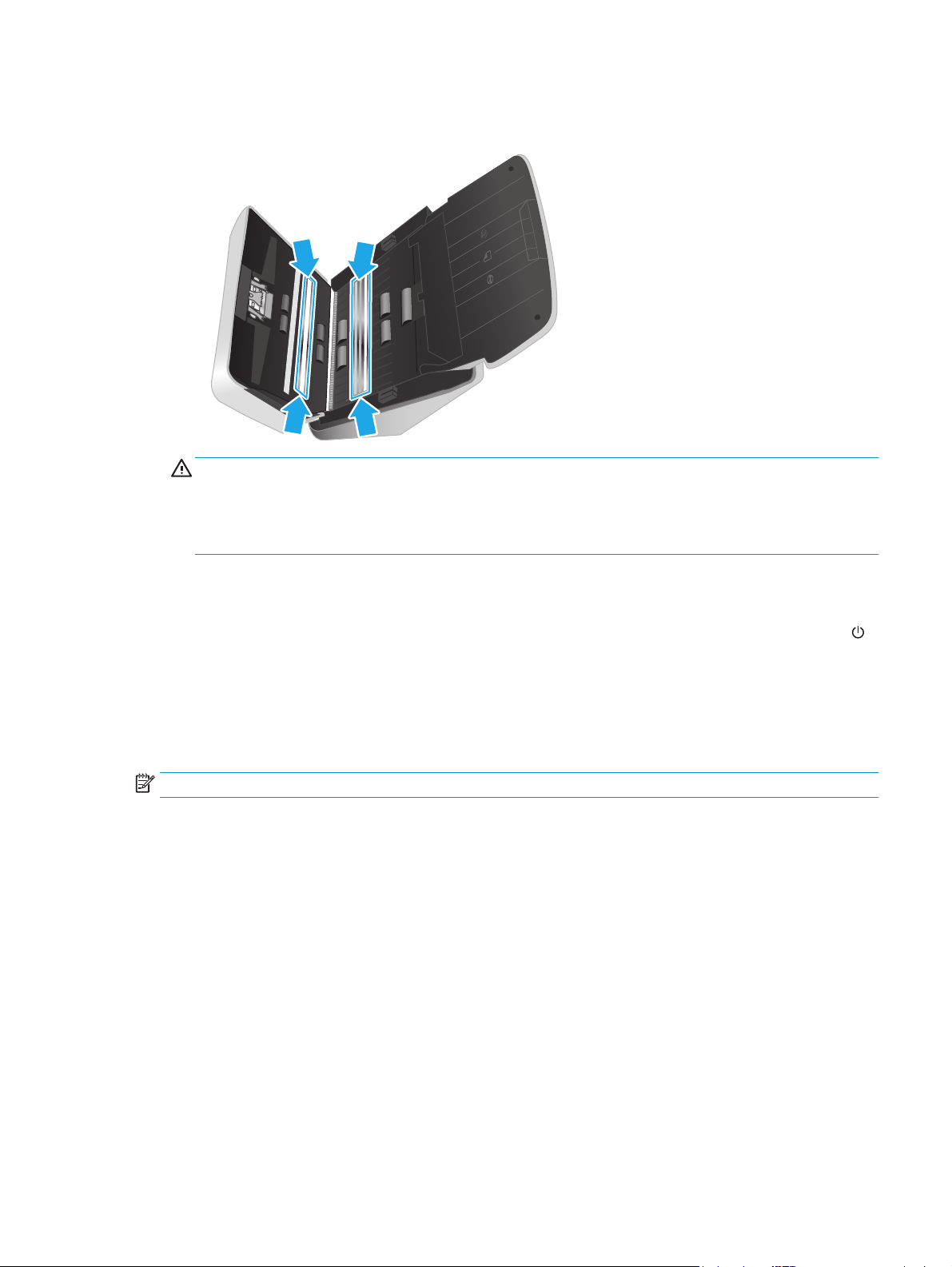
3. Tørk av skannestripene med en myk, lofri klut som er lett fuktet med et mildt rengjøringsmiddel for
glass.
FORSIKTIG: Bruk bare rengjøringsmidler for glass til å rengjøre skannestripene. Unngå
rengjøringsmidler som inneholder skuremidler, aceton, benzen og karbontetraklorid. Disse kan skade
skannestripene. Unngå isopropylalkohol fordi det kan etterlate striper på skannestripene.
Ikke sprut rengjøringsmiddel for glass direkte på skannestripene.
4. Tørk skannestripene med en tørr, myk og lofri klut. Tørk av stripene i grått reflekterende materiale på
hver stripe.
5. Lukk dokumentmateren, koble til USB-kabelen og strømledningen igjen og trykk på Av/på-knappen
for å slå på skanneren. Skanneren er nå klar til bruk.
Rengjøre papirbanen
Hvis det er striper eller riper på de skannede bildene, bruker du en HP rengjøringsklut for papirbane til å
rengjøre papirbanen.
MERK: Hvis du opplever stadige papirstopper, bør du rengjøre valsene.
Følg denne fremgangsmåten for å rengjøre papirbanen:
1. Åpne den forseglede pakningen med HP rengjøringsklut for papirbane ved å rive fra hakket. Pass på
ikke å rive i stykker kluten.
2. Ta ut rengjøringskluten og brett den ut.
NOWW Rengjøre produktet 33
Page 42

3. Legg den utbrettede kluten i innskuffen.
4. Windows: Åpne HP Scanner Tools Utility, og klikk deretter på kategorien Vedlikehold.
5. Mat kluten gjennom skanneren.
Windows: Under Rengjør papirbane klikker du på Rengjør for å mate kluten gjennom skanneren.
OS X: Trykk på Skann-knappen
MERK: I tillegg til å mate kluten gjennom skanneren vil Mac-maskinen utføre skannesnarveien som er
tilordnet skanneknappen
FORSIKTIG: Vent to minutter slik at komponentene tørker før du fortsetter med neste trinn.
6. Legg opptil fem sider med papirutskrifter i skanneren. Skann dem og se på resultatene.
7. Hvis det fortsatt vises streker, gjentar du trinn 3 til 6.
Rengjøringskluten kan kjøres gjennom skanneren opptil fem ganger i løpet av 30 minutter. Etter dette
er kluten uttørket. Hvis gjentatt kjøring av rengjøringskluten ikke fjerner strekene fra de skannede
bildene, rengjør du valsene.
8. Windows: Under Registrer rengjøring av papirbane klikker du på Registrer rengjøring for å logge
denne rengjøringsaktiviteten og oppdatere papirbanens rengjøringshistorikk.
Rengjøre valsene
Rengjør valsene hvis en av disse situasjonene oppstår:
●
Windows: HP Scanner Tools Utility angir at rengjøring er nødvendig.
●
Du opplever gjentatte papirstopper.
●
Dokumentmateren drar ikke ark inn i papirbanen.
for å mate kluten gjennom skanneren.
.
●
Skannede bilder er langstrakte.
●
Du skanner ofte en eller flere av følgende typer dokumenter: belagt papir, kjemisk behandlede
dokumenter som overføringspapir, dokumenter med høyt innhold av kritt, dokumenter som er skrevet
med eller skrevet på med blyant, dokumenter der toneren ikke er fiksert.
34 Kapittel 3 Stell og vedlikehold NOWW
Page 43

Følg denne fremgangsmåten for å rengjøre valsene:
1. Trykk på Av/på-knappen
for å slå skanneren av, og koble deretter USB-kabelen og strømledningen
fra skanneren.
2. Dra låsen fremover for å åpne dokumentmaterluken.
3. På baksiden av den åpne dokumentmateren skyver du en fingertupp under tappen øverst til høyre på
hentevalsedekselet. Skyv deretter tappen fremover for å åpne dekselet og få tilgang til hentevalsene.
NOWW Rengjøre produktet 35
Page 44

4. Bruk en HP papirbanerenseklut eller en ren, lofri klut som er fuktet med isopropylalkohol, og tørk av
hentevalsene.
Tørk av valsene ovenfra og ned, og roter valsene 360 grader for å sikre at du får tørket av hele
overflaten, lukk deretter valsedekselet.
5. Tørk av valsene over og under skannestripen nedenfor hentevalsene.
36 Kapittel 3 Stell og vedlikehold NOWW
Page 45
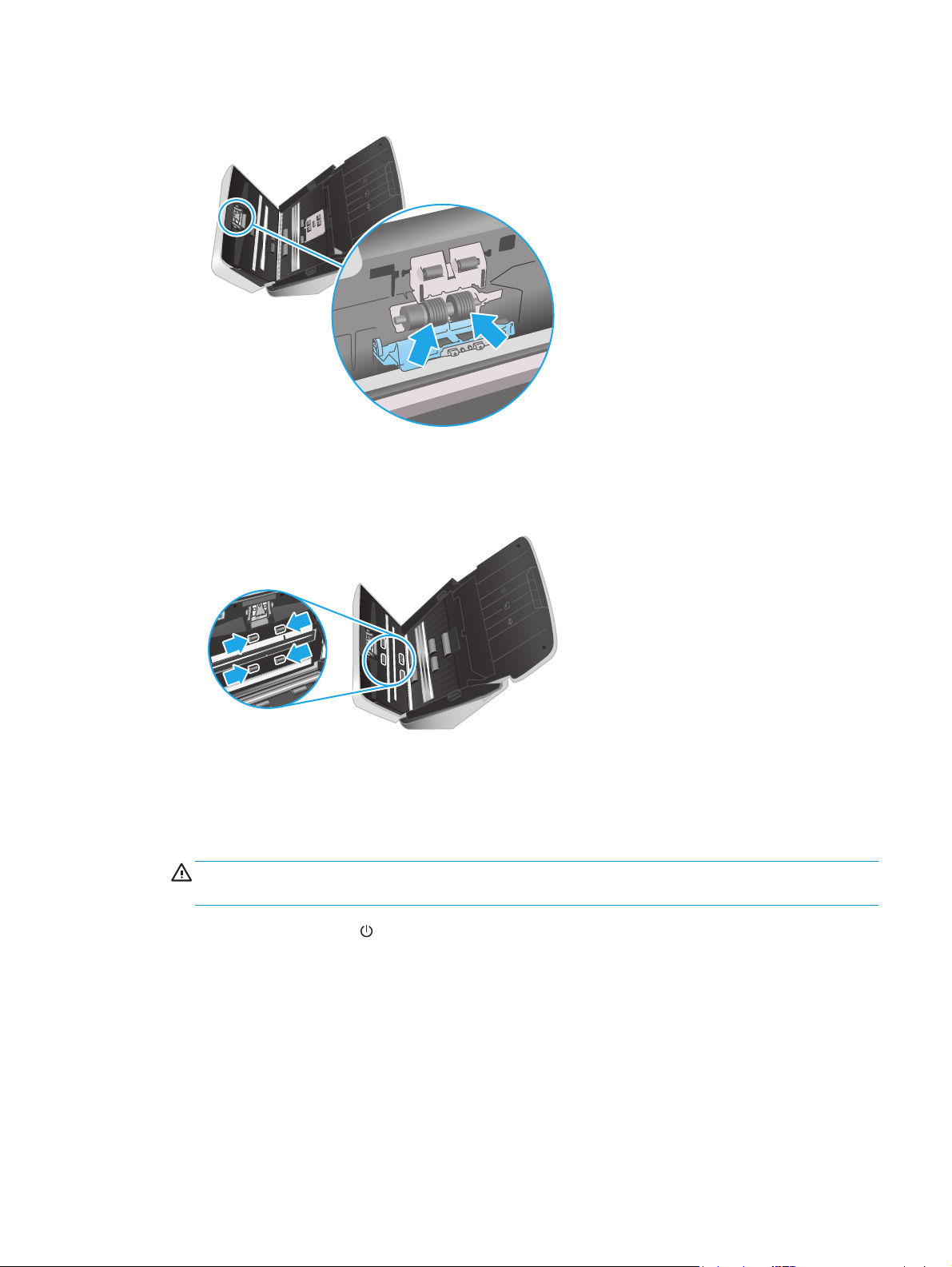
6. Åpne dekselet for skillevalsene, og tørk deretter av skillevalsene.
7. Lukk dekselet for skillevalsene. Tørk av valsene over og under skannestripen nedenfor skillevalsene.
8. Trykk på begge sidene av dokumentmaterluken for å lukke den, og koble deretter USB-kabelen og
strømledningen til skanneren.
FORSIKTIG: Vent to minutter på at matevalsene skal tørke før du legger dokumenter i
dokumentmateren.
9. Trykk på Av/på-knappen for å slå på skanneren.
10. Windows: Oppdater skannerens vedlikeholdshistorikk.
a. Åpne HP Scanner Tools Utility, og klikk deretter på kategorien Vedlikehold.
b. Under Registrer rengjøring av valser klikker du på Registrer rengjøring for å logge denne
rengjøringsaktiviteten og oppdatere rengjøringshistorikken for valsene.
Se HP Scanner Tools Utility Help (hjelp til skannerverktøy) for å få mer informasjon.
NOWW Rengjøre produktet 37
Page 46

Bytte deler
Du kan bidra til å holde skannekvaliteten høy ved å bytte ut deler når dette er nødvendig. Deler må kanskje
skiftes ut når du ser et varsel fra HP Scanner Tools Utility, eller hvis skanneren ikke fungerer som den skal.
Erstatningsvalsesettet inneholder følgende erstatningsdeler:
●
Matevalser
●
Skillevalser
Erstatningssettet kommer også med detaljerte instruksjoner for hvordan hver av disse delene skal byttes ut.
●
Bytte ut valsesett (2000 s1-modeller)
●
Bytte valsesett (3000 s3-modeller)
Bytte ut valsesett (2000 s1-modeller)
Bytt ut valsene hvis en av disse situasjonene oppstår:
●
Windows: Når dialogboksen Vedlikehold anbefales indikerer at det er på tide med vedlikehold.
●
Hvis skanneren stadig får papirstopp.
MERK: HP anbefaler at du bytter ut valsene når du har skannet 100 000 sider.
Windows: HP Scanner Tools Utility (skannerverktøy) kan varsle deg når det er behov for service, noe som er
avhengig av mange forhold og som kan skje tidligere enn det faste intervallet.
MERK: Erstatningsvalsesettet er en forbruksvare som ikke dekkes av garantien eller vanlige serviceavtaler.
Bytte ut hentevalsemodulen
Følg disse trinnene for å bytte valsemodul:
1. Trykk på Av/på-knappen
fra skanneren.
2. Dra låsen fremover for å åpne dokumentmaterluken.
for å slå skanneren av, og koble deretter USB-kabelen og strømledningen
38 Kapittel 3 Stell og vedlikehold NOWW
Page 47

3. Løs ut klaffen på valsedekselet.
4. Ta ut og sett inn valsene som beskrevet i instruksjonene som fulgte med erstatningssettet.
Bytte ut skillevalsene
1. Løs ut klaffen til skillevalsen.
NOWW Bytte deler 39
Page 48

2. Ta ut og sett inn valsene som beskrevet i instruksjonene som fulgte med erstatningssettet.
3. Trykk begge sider av dokumentmaterluken ned samtidig for å lukke luken.
4. Trykk på Av/på-knappen
5. Windows: Oppdater skannerens vedlikeholdshistorikk.
a. Åpne HP Scanner Tools Utility (skannerverktøy).
b. Under Registrer utskifting klikker du på Registrer utskiftning for å logge denne
utskiftingsaktiviteten og oppdatere valsenes utskiftingshistorikk.
for å slå på skanneren.
Bytte valsesett (3000 s3-modeller)
Bytt ut valsene hvis en av disse situasjonene oppstår:
●
Windows: Når dialogboksen Vedlikehold anbefales indikerer at det er på tide med vedlikehold.
●
Hvis skanneren stadig får papirstopp.
40 Kapittel 3 Stell og vedlikehold NOWW
Page 49

MERK: HP anbefaler at du bytter ut valsene når du har skannet 100 000 sider.
Windows: HP Scanner Tools Utility (skannerverktøy) kan varsle deg når det er behov for service, noe som er
avhengig av mange forhold og som kan skje tidligere enn det faste intervallet.
MERK: Erstatningsvalsesettet er en forbruksvare som ikke dekkes av garantien eller vanlige serviceavtaler.
Bytte ut hentevalsemodulen
Følg disse trinnene for å bytte valsemodul:
1. Trykk på Av/på-knappen
fra skanneren.
2. Dra låsen fremover for å åpne dokumentmaterluken.
3. Løs ut klaffen på valsedekselet.
for å slå skanneren av, og koble deretter USB-kabelen og strømledningen
NOWW Bytte deler 41
Page 50

4. Ta ut og sett inn valsene som beskrevet i instruksjonene som fulgte med erstatningssettet.
Bytte ut skillevalsene
1. Løs ut klaffen til skillevalsen.
42 Kapittel 3 Stell og vedlikehold NOWW
Page 51

2. Ta ut og sett inn valsene som beskrevet i instruksjonene som fulgte med erstatningssettet.
3. Trykk begge sider av dokumentmaterluken ned samtidig for å lukke luken.
4. Trykk på Av/på-knappen
for å slå på skanneren.
5. Windows: Oppdater skannerens vedlikeholdshistorikk.
a. Åpne HP Scanner Tools Utility (skannerverktøy).
b. Under Registrer utskifting klikker du på Registrer utskiftning for å logge denne
utskiftingsaktiviteten og oppdatere valsenes utskiftingshistorikk.
NOWW Bytte deler 43
Page 52

Bestille deler og tilbehør
Hvis du vil bestille vedlikeholdsdeler for skanneren, kan du gå til nettstedet for deler til HP-skannere på
www.hp.com/buy/parts.
Element Beskrivelse Delenummer
Erstatningssett for valse Erstatningshente- og skillevalser for HP ScanJet Pro 2000 s1 L2759-60001
Erstatningssett for valse Erstatningshente- og skillevalser for HP ScanJet Pro 3000 s3 L2753-60001
44 Kapittel 3 Stell og vedlikehold NOWW
Page 53

4Løse problemer
Denne delen inneholder løsninger på vanlige problemer med skanneren.
Du finner mer informasjon om feilsøking i hjelpen til HP-skanneprogrammet som blir brukt.
●
Grunnleggende problemløsningstips
●
Tolke lamper og mønstre på kontrollpanelet
●
Problemer med skannerinstallering
●
Strømproblemer
●
Papirstopp
●
Problemer med papirmating
●
Problemer med bildekvaliteten
●
Problemer med drift av skanneren
●
Videre feilsøking
NOWW 45
Page 54

Grunnleggende problemløsningstips
Små problemer som flekker på skannestripene eller løse kabler, kan føre til at skanneren gir uklare
resultater, oppfører seg merkelig eller ikke fungerer. Undersøk alltid følgende når du støter på problemer
med skanneren.
●
Hvis du skanner et dokument som vil bli analysert med optisk tegngjenkjenning (OCR), må du passe på
at originaldokumentet er klart nok til å bli analysert.
●
Kontroller at USB- og strømkablene er satt ordentlig inn i kontaktene på baksiden av skanneren.
Kontroller også at strømledningen er koblet til en strømførende stikkontakt eller et overspenningsvern.
●
Kontroller at skanneren ikke er slått av automatisk. Hvis den er det, trykker du på Av/på-knappen
å slå på skanneren.
●
Påse at skanneren får strøm.
—
Kontroller at Av/på-lampen på kontrollpanelet lyser.
—
Hvis Av/på-lampen ikke lyser, må du kontrollere at stikkontakten eller overspenningsvernet som
strømforsyningen er koblet til, har strøm.
—
Hvis stikkontakten eller overspenningsvernet har strøm, men Av/på-lampen likevel ikke lyser, kan
det være feil med strømforsyningen. Kontakt
sj3000s3 hvis du trenger hjelp.
●
Hvis skannerprogramvaren viser en melding som sier Kan ikke finne skanner når du prøver å bruke
skanneren, slår du av skanneren og venter i 30 sekunder før du slår den på igjen. Hvis meldingen
fortsatt vises, kan det være at skanneren må tilbakestilles.
●
Hvis skanneren er tilkoblet datamaskinen via en USB-hub eller en USB-port på fremsiden av
datamaskinen, kobler du fra skanneren og kobler den til igjen via en USB-port på baksiden av
datamaskinen.
●
Windows: Kontroller at Skann-knappen
●
Slå skanneren av, vent 30 sekunder og slå den deretter på igjen.
●
Kontroller at dokumentmaterluken er lukket.
er aktivert (se «Produkttilgjenglighet» for mer informasjon).
www.hp.com/go/sj2000s1 or www.hp.com/go/
for
●
Start datamaskinen på nytt.
Hvis problemene vedvarer, er det mulig at HP-skanneprogramvaren, fastvaren eller tilhørende drivere er
foreldet eller har blitt ødelagt. Se
programvare-, fastvare- og driveroppdateringer for skanneren.
www.hp.com/go/sj2000s1 or www.hp.com/go/sj3000s3 for å finne
Teste skanneren
Gjør følgende for å teste skanneren:
1. Kontroller at strømledningen er ordentlig tilkoblet mellom skanneren og en stikkontakt eller et
overspenningsvern. Kontroller at Av/på-lampen på kontrollpanelet lyser for å bekrefte at
strømforsyningen fungerer.
2. Hvis strømledningen er koblet til et overspenningsvern, må du påse at overspenningsvernet er satt i en
stikkontakt og slått på.
46 Kapittel 4 Løse problemer NOWW
Page 55

3. Trykk på Av/på-knappen for å slå av skanneren, koble strømforsyningen fra skanneren, og slå
deretter av datamaskinen som skanneren er koblet til. Vent i 30 sekunder, koble strømforsyningen til
skanneren igjen, trykk på Av/på-knappen
4. Forsøk å skanne på nytt.
for å slå på skanneren, og slå deretter på datamaskinen.
NOWW Grunnleggende problemløsningstips 47
Page 56

Tolke lamper og mønstre på kontrollpanelet
Hvis skanneren trenger tilsyn, vil feillampen enten blinke eller lyse uavbrutt på kontrollpanelskjermen.
Status på feillampe Skannerstatus Løsning
Feillampen blinker Brukeren trykket på skanneknappen
USB-kabelen var koblet fra.
Bildesensoren er ikke kalibrert riktig.
Det har oppstått papirstopp i
dokumentmateren.
Dokumentmaterluken er ikke ordentlig lukket.
mens
1.
Slå av skanneren.
2.
Koble USB-kabelen til igjen.
3.
Slå på skanneren.
1.
Slå av skanneren.
2.
Slå på skanneren.
1.
Slå av skanneren.
2.
Dra låsen fremover for å åpne
dokumentmaterluken.
3.
Fjern det fastkjørte papiret.
4.
Slå på skanneren.
▲
Trykk fast ned på begge sider av
dokumentmaterluken samtidig for å lukke
luken.
48 Kapittel 4 Løse problemer NOWW
Page 57

Problemer med skannerinstallering
●
Kontrollere kablene
●
Avinstaller HP ScanJet Drivers and Tools og installer på nytt (Windows)
Kontrollere kablene
Kabeltype Løsning
Strømledning Strømledningen skal være koblet til mellom skanneren og en stikkontakt.
●
Kontroller at strømledningen er ordentlig tilkoblet mellom skanneren og en strømførende
stikkontakt eller et overspenningsvern.
●
Hvis strømledningen er koblet til et overspenningsvern, må du kontrollere at
overspenningsvernet er koblet til en stikkontakt og er slått på.
●
Trykk på Av/på-knappen
30 sekunder slår du skanneren på igjen og deretter datamaskinen, i den rekkefølgen.
USB-kabel USB-kabelen skal være koblet til mellom skanneren og datamaskinen.
●
Bruk kabelen som fulgte med skanneren. Det er ikke sikkert at andre USB-kabler er
kompatible med skanneren.
●
Kontroller at USB-kabelen er ordentlig tilkoblet mellom skanneren og datamaskinen.
●
Hvis USB-kabelen er koblet til en USB-port foran på datamaskinen, flytter du den til en USBport på baksiden av datamaskinen.
for å slå av skanneren, og slå deretter av datamaskinen. Etter
Hvis du vil ha mer informasjon om å løse USB-problemer, se
www.hp.com/go/sj3000s3, velg land eller region og bruk deretter søkeverktøyet til å finne emner
om løsing av USB-problemer.
www.hp.com/go/sj2000s1 or
Avinstaller HP ScanJet Drivers and Tools og installer på nytt (Windows)
Hvis du har kontrollert tilkoblingen av skannerkabelen og dette ikke løste problemet, kan problemet skyldes
en ufullstendig installasjon. Forsøk å avinstallere HP ScanJet Drivers and Tools, og installer på nytt.
1. Trykk på Av/på-knappen
fra skanneren.
2. På datamaskinen åpner du Kontrollpanel og bruker verktøyet Legg til/fjern (i Windows 7, Windows 8,
Windows 8.1 og Windows 10, verktøyet Programmer og funksjoner) for å avinstallere følgende
programmer:
●
HP ScanJet Pro 2000 s1- eller 3000 s3-skanner
●
HP Scan
3. Start datamaskinen på nytt.
4. Installer HP ScanJet Drivers and Tools på nytt.
for å slå av skanneren, og koble deretter USB-kabelen og strømledningen
NOWW Problemer med skannerinstallering 49
Page 58

●
Slå skanneren av, vent 30 sekunder og slå den deretter på igjen. Programvaren og driverne som
trengs, skulle installeres automatisk.
●
Hvis driverne og verktøyene ikke installeres automatisk, installerer du dem fra CDen med HPskanneprogramvaren.
5. Koble USB-kabelen og strømkabelen til skanneren igjen, og trykk deretter på Av/på-knappen
på skanneren.
for å slå
50 Kapittel 4 Løse problemer NOWW
Page 59

Strømproblemer
●
Kontroller at skanneren har strøm
●
Skanneren slår seg ikke på
●
Skanneren er stoppet midlertidig eller slått av
●
Skanneren slår seg stadig av
Kontroller at skanneren har strøm
Strømledningen skal være koblet til mellom skanneren og en stikkontakt.
●
Kontroller at strømledningen er ordentlig tilkoblet mellom skanneren og en strømførende stikkontakt.
●
Hvis strømledningen er koblet til et overspenningsvern, må du kontrollere at overspenningsvernet er
koblet til en stikkontakt og er slått på.
●
Påse at skanneren får strøm.
—
Kontroller at Av/på-lampen på kontrollpanelet lyser.
—
Hvis Av/på-lampen ikke lyser, må du kontrollere at stikkontakten eller overspenningsvernet som
strømforsyningen er koblet til, har strøm.
—
Hvis stikkontakten eller overspenningsvernet har strøm, men Av/på-lampen likevel ikke lyser, kan
det være feil på strømforsyningen. Kontakt
sj3000s3 hvis du trenger hjelp.
www.hp.com/go/sj2000s1 or www.hp.com/go/
Skanneren slår seg ikke på
Hvis skanneren ikke vil slå seg på når du trykker på Av/på-knappen , kontrollerer du følgende:
●
Skanneren har kanskje blitt frakoblet. Se om strømforsyningen har blitt koblet fra skanneren eller fra
strømkilden.
●
Strømforsyningen virker kanskje ikke.
—
Kontroller at Av/på-lampen på kontrollpanelet lyser.
—
Hvis Av/på-lampen ikke lyser, må du kontrollere at stikkontakten eller overspenningsvernet som
strømforsyningen er koblet til, har strøm.
—
Hvis stikkontakten eller overspenningsvernet har strøm, men Av/på-lampen likevel ikke lyser, kan
det være feil på strømforsyningen. Kontakt
sj3000s3 hvis du trenger hjelp.
www.hp.com/go/sj2000s1 or www.hp.com/go/
Skanneren er stoppet midlertidig eller slått av
Hvis skanneren slutter å skanne, følger du fremgangsmåten nedenfor. Etter hvert trinn starter du skanning
for å se om skanneren fungerer. Hvis problemet vedvarer, fortsetter du med neste trinn.
NOWW Strømproblemer 51
Page 60

1. En kabel kan være løs. Kontroller at både USB-kabelen og strømforsyningen er riktig tilkoblet.
Bruk kabelen som fulgte med skanneren. Det er ikke sikkert at andre USB-kabler er kompatible med
skanneren.
2. Påse at skanneren får strøm.
a. Kontroller at Av/på-lampen på kontrollpanelet lyser.
b. Hvis Av/på-lampen ikke lyser, må du kontrollere at stikkontakten eller overspenningsvernet som
strømforsyningen er koblet til, har strøm.
c. Hvis stikkontakten eller overspenningsvernet har strøm, men Av/på-lampen fremdeles ikke er på,
kobler du strømledningen fra strømkilden, venter i 30 sekunder og kobler den til igjen.
d. Hvis problemet ikke er løst, kan strømforsyningen være defekt. Kontakt
sj2000s1 or www.hp.com/go/sj3000s3 hvis du trenger hjelp.
3. Start datamaskinen på nytt.
4. Windows: Åpne Kontrollpanel på datamaskinen og bruk Legg til/fjern-verktøyet (i Vista, Windows 7 og
Windows 8 bruker du verktøyet Programmer og funksjoner) til å avinstallere følgende programmer:
●
HP ScanJet Pro 2000 s1 eller 3000 s3
●
HP ScanJet Pro 3000 s3 ISIS-driver
●
HP Scanjet-plugin
●
HP Scan
5. Installer alle programmene på nytt ved å gjøre ett av følgende.
●
Koble USB-kabelen og strømledningen til skanneren igjen, og trykk deretter på Av/på-knappen
for å slå skanneren på. Installer programvaren og driverne for HP ScanJet Pro 2000 s1 eller HP
ScanJet 3000 s3 på nytt.
●
Installer programmene på nytt ved hjelp av HP Scanning Software CD-platen som fulgte med
skanneren.
Skanneren slår seg stadig av
www.hp.com/go/
Som standard vil skanneren gå i hvilemodus før 15 minutters uvirksomhet og vil slå seg av automatisk etter
to timers uvirksomhet for å spare strøm.
Windows: Følg denne fremgangsmåten for å endre standardinnstillingene:
1. Start HP Scanner Tools Utility.
2. Klikk på fanen Innstillinger, og velg deretter ønsket innstilling for hvilemodus og automatisk avslåing.
●
Når du skal angi hvor lenge skanneren skal være uvirksom før den går i hvilemodus, velger du 15
minutter eller Aldri fra nedtrekksmenyen Hvilemodus: Sett skanneren i hvilemodus etter: .
●
Når du skal angi hvor lenge skanneren skal være uvirksom før den slår seg av automatisk, velger
du riktig verdi (1 time, 2 timer, 4 timer eller 8 timer) fra rullegardinlisten Automatisk avslåing:
Slå skanneren av etter: .
OS X: Bruk HP Utility til å endre disse standardverdiene.
52 Kapittel 4 Løse problemer NOWW
Page 61

Papirstopp
●
Fjerne fastkjørt papir fra dokumentmateren
●
En original som legges i skanneren, kjører seg fast gjentatte ganger
MERK: Skanning av fuktige eller våte sider kan forårsake papirstopp. Kontroller at sidene som mates inn, er
helt tørre (for eksempel at toneren er tørr, og at det ikke finnes noen våte substanser som lim eller
korrekturlakk på siden).
Fjerne fastkjørt papir fra dokumentmateren
Følg denne fremgangsmåten for å fjerne fastkjørt papir:
1. Dra låsen fremover for å åpne dokumentmaterluken.
2. Ta ut alt papir fra innskuffen.
3. Ta ut originalene og alle hindringer fra papirbanen.
4. Fjern alle synlige rester (som papir, stifter eller klips) fra papirbanen.
5. Undersøk de fire valsene foran og de fem valsene bak i dokumentmaterluken, og fjern alle synlige
urenheter.
6. Trykk begge sider av dokumentmaterluken ned samtidig for å lukke luken.
7. Legg alle originalene i innskuffen igjen, og skann på nytt.
En original som legges i skanneren, kjører seg fast gjentatte ganger
●
Originalen oppfyller kanskje ikke kravene til hva som er akseptabelt.
●
Det kan være festet noe på originalen, for eksempel stifter eller selvklebende notater, som må fjernes.
●
Kontroller at papirførerne ligger an mot kantene av originalen.
NOWW Papirstopp 53
Page 62

Problemer med papirmating
●
Papir kjører seg fast, forskyver seg, mates feil eller mates inn flere ark om gangen
●
Papiret mates ikke ut av skanneren
Papir kjører seg fast, forskyver seg, mates feil eller mates inn flere ark om gangen
●
Skanning av fuktige eller våte sider kan forårsake papirstopp. Kontroller at sidene du mater inn, er helt
tørre (toneren er tørr, det er ingen våte substanser som lim eller korrekturlakk).
●
Kontroller at alle valsene er på plass, og at valsedekselet og dokumentmaterluken er lukket.
●
Hvis papiret ser ut til å bli forskjøvet når det mates inn i skannerens papirbane, må du kontrollere de
skannede bildene i programvaren for å påse at de ikke blir skjeve.
●
Det kan hende at papiret ikke ligger riktig. Rett opp papiret og juster papirførerne for å sentrere bunken.
●
Papirførerne må ligge an mot kantene på papirbunken for at matingen skal fungere ordentlig.
Kontroller at papirbunken ligger rett og at papirførerne ligger an mot bunken.
●
Inn- eller utskuffen inneholder kanskje mer enn det maksimale antall sider. Legg færre sider i
innskuffen, og fjern sider fra utskuffen.
●
Rengjør skannerens papirbane for å bidra til redusert feilmating. Hvis papir fremdeles mates feil,
rengjør du valsene. Hvis papir fremdeles mates feil, bytter du ut valsene.
Papiret mates ikke ut av skanneren
Legg inn sidene på nytt i innskuffen, og pass på at de får kontakt med valsene.
Det kan hende at dokumentmaterluken ikke er festet. Åpne luken og lukk den igjen, og trykk den fast ned på
begge sider for å sikre at den er lukket.
Det kan være problemer med skannermaskinvaren. Gjør følgende for å teste skanneren:
1. Kontroller at strømledningen er ordentlig tilkoblet mellom skanneren og en stikkontakt eller et
overspenningsvern. Kontroller at Av/på-lampen på kontrollpanelet lyser for å bekrefte at
strømforsyningen fungerer.
2. Hvis strømledningen er koblet til et overspenningsvern, må du påse at overspenningsvernet er satt i en
stikkontakt og slått på.
3. Trykk på Av/på-knappen
deretter av datamaskinen som skanneren er koblet til. Vent i 30 sekunder, koble strømforsyningen til
skanneren igjen, trykk på Av/på-knappen
4. Forsøk å skanne på nytt.
for å slå av skanneren, koble strømforsyningen fra skanneren og slå
for å slå på skanneren, og slå deretter på datamaskinen.
54 Kapittel 4 Løse problemer NOWW
Page 63

Problemer med bildekvaliteten
●
Det finnes vertikale hvite eller fargede striper på utskriften
●
Skannede bilder er ikke rette
●
De skannede bildene har striper eller riper
●
Skannet bilde er uklart
●
Det skannede resultatet er helt svart eller helt hvitt
●
Nederste del av det skannede bildet kuttes av
●
Bildet kan ikke forstørres
Det finnes vertikale hvite eller fargede striper på utskriften
Skriveren som brukes kan være tom for toner eller blekk. Skann en annen original til den samme skriveren
for å se om problemet gjelder skriveren.
Hvis det samme problemet oppstår ved neste skanneforsøk, kan du forsøke å skanne til en annen skriver.
Det kan avsettes støv på skannestripene inne i dokumentmateren som forårsaker forstyrrelser i skannede
bilder. Tørk av skannestripene med en myk, lofri klut som er lett fuktet med et mildt rengjøringsmiddel for
glass.
Skannede bilder er ikke rette
●
Kontroller at papirførerne er midtstilt i skanneren og stilt inn i en passende bredde for originalen som
skannes. Kontroller at papirførerne ligger an mot kantene av originalen.
●
Windows: Bruk funksjonen Rett opp automatisk til å rette opp innhold som er skjevt i forhold til
sidestørrelsen i kildedokumentet. Bruk funksjonen Automatisk størrelsesdeteksjon til å korrigere
bilder som er blitt skjeve under skanneprosessen.
De skannede bildene har striper eller riper
Se under Stell og vedlikehold i brukerhåndboken for å få mer informasjon om rengjøring av skanneren.
●
Kontroller at originalene er rene og ikke krøllete.
●
Rengjør skannerstripene.
Skannet bilde er uklart
●
Se om det er hindringer i skannerens papirbane, og kontroller at papirbreddeførerne er riktig plassert.
Forsøk å skanne på nytt.
●
Kontroller at dokumentet ikke er uklart.
NOWW Problemer med bildekvaliteten 55
Page 64

Det skannede resultatet er helt svart eller helt hvitt
●
Objektet kan være plassert feil i innskuffen. Kontroller at originalen som skannes, ligger med forsiden
ned i innskuffen.
●
Windows: Hvis du skanner til et svart-hvitt-bilde, må du kontrollere at svart-hvitt-terskelen ikke er satt
til laveste eller høyeste verdi. Hvis du setter terskelen til et av ytterpunktene, vil det gi et bilde som er
helt hvitt eller helt svart.
●
OS X: Hvis du bruker Image Capture-programmet til å skanne til et tekstbilde, stiller du
Bildekorrigering til Manuell og bruker Terskel-glidebryteren til å justere terskelen.
Nederste del av det skannede bildet kuttes av
Skanneprogramvaren kan som standard skanne medier som er opptil 356 mm eller lange.
Kontroller at den valgte sidestørrelsen i skanneprogramvaren (eller skannesnarveien) passer til lengden på
dokumentet som skannes.
Bildet kan ikke forstørres
Programvaren angir kanskje eksponering av hele skanneområdet i stedet for én liten original. Velg og dra i
håndtakene rundt merkeområdet til du får det bildeområdet du vil skanne.
56 Kapittel 4 Løse problemer NOWW
Page 65

Problemer med drift av skanneren
●
Tilkoblingsproblemer
●
Knapper fungerer ikke som de skal
●
Problemer med skanningsytelse
●
Problemer med tekstgjenkjenning (OCR) (Windows)
Tilkoblingsproblemer
Kontroller USB-forbindelsen
Kontroller den fysiske tilkoblingen til skanneren.
●
Bruk kabelen som fulgte med skanneren. Det er ikke sikkert at andre USB-kabler er kompatible med
skanneren.
●
Kontroller at USB-kabelen er ordentlig tilkoblet mellom skanneren og datamaskinen. Treforkikonet på
USB-kabelen vender ned når kabelen er riktig koblet til skanneren.
Hvis problemet vedvarer etter at du har fulgt fremgangsmåten ovenfor, kan du forsøke dette:
1. Gjør ett av følgende, avhengig av hvordan skanneren er koblet til datamaskinen:
●
Hvis USB-kabelen er koblet til en USB-hub eller dokkingstasjonen til en bærbar PC, kobler du USBkabelen fra USB-huben eller dokkingstasjonen og kobler i stedet USB-kabelen til en USB-port på
baksiden av datamaskinen.
●
Hvis USB-kabelen er koblet direkte til datamaskinen, kobler du den til en annen USB-port på
baksiden av datamaskinen.
●
Fjern alle andre USB-enheter fra datamaskinen bortsett fra tastaturet og musen.
2. Trykk på Av/på-knappen
igjen.
3. Start datamaskinen på nytt.
4. Når datamaskinen er startet igjen, forsøker du å bruke skanneren.
●
Hvis skanneren fungerer, kobler du til igjen andre USB-enheter en og en og forsøker å bruke
skanneren for hver enhet som tilkobles. Koble fra eventuelle USB-enheter som hindrer at
skanneren fungerer.
●
Windows: Hvis skanneren ikke fungerer, avinstallerer du drivere og programvare for HP ScanJet og
installerer på nytt.
for å slå av skanneren, vent i 30 sekunder og slå deretter skanneren på
Knapper fungerer ikke som de skal
Hvis knappene ikke er fungerer som de skal, fullfører du trinnene nedenfor.
1. En kabel kan være løs. Kontroller at USB-kabelen og strømledningen er ordentlig tilkoblet.
2. Slå skanneren av, vent 30 sekunder og slå deretter skanneren på igjen.
NOWW Problemer med drift av skanneren 57
Page 66

3. Start datamaskinen på nytt.
4. Hvis problemet vedvarer, kan det være et problem med kontrollpanelet. Ta kontakt med HP
kundestøtte på
www.hp.com/go/sj2000s1 or www.hp.com/go/sj3000s3.
Problemer med skanningsytelse
Skanningen begynner ikke umiddelbart
Kontroller at luken til dokumentmateren er lukket og at skanneren er slått på.
Skanneren skanner elementer svært langsomt
Når du skanner for å redigere tekst, vil programmet for optisk tegngjenkjenning (OCR) forårsake at
skanneren skanner langsommere, noe som er helt normalt. Vent på at elementet skannes.
MERK: Windows: For å få et best mulig resultat med optisk tegngjenkjenning bør skannerkomprimeringen
settes på laveste komprimeringsnivå eller deaktiveres.
Skanning med høyere oppløsning enn nødvendig øker skannetiden og gir en større fil uten ekstra fordeler.
Hvis du skanner med høy oppløsning, angir du et lavere oppløsningsnivå for å øke skannehastigheten.
Skanneren skanner bare én side av en tosidig original
Kontroller at den valgte skannesnarveien angir tosidig skanning.
Skannede sider mangler ved skannemålet
Når du skanner, skannes sider som klistrer seg sammen, som én side. Kontroller at skannede sider ikke er
klistret sammen.
Skannede sider kommer i feil rekkefølge ved skannemålet
●
Kontroller at rekkefølgen på sidene i originaldokumentet er riktig før du legger det med forsiden ned i
innskuffen.
●
Kontroller at det ikke er stifter, binders eller noe annet (som selvklebende lapper) festet til
dokumentet, slik at sidene kan mates feil.
●
Kontroller at sidene ikke er klistret sammen.
Skannefilene blir for store
●
De fleste skanneprogrammer lar deg velge en mindre filstørrelse når du velger utdatafiltypen. Se
hjelpen til skanneprogramvaren du bruker for mer informasjon.
●
Kontroller innstillingen for skanneoppløsning (se hjelpen til skanneprogramvaren du bruker for mer
informasjon):
—
200 dpi er tilstrekkelig for å lagre dokumenter som bilder.
—
300 dpi er tilstrekkelig til å lage redigerbar tekst med optisk tegngjenkjenning (OCR) for de fleste
skrifter.
—
For asiatiske og små skrifter bør du velge en høyere oppløsning.
58 Kapittel 4 Løse problemer NOWW
Page 67

MERK: For noen spesielle bakgrunnsskanninger med svarte punkter, kan de hende bildet blir mindre
dersom du lagrer det som en .tif-fil.
Skanning med høyere oppløsning enn nødvendig gir en større fil uten ekstra fordeler.
●
Fargeskanning gir større filer enn skanning i svart-hvitt.
●
Hvis du skanner et stort antall sider kan du vurdere å skanne færre sider om gangen for å opprette flere,
men mindre filer.
Problemer med tekstgjenkjenning (OCR) (Windows)
Skanneren bruker optisk tegngjenkjenning (OCR) til å konvertere tekst på en side til tekst som kan redigeres
på en datamaskin.
●
Hvis tekst kan skannes, men ikke redigeres, må du velge følgende før du skanner:
—
Velg en skannesnarvei som støtter optisk tegngjenkjenning. Følgende skannesnarveier støtter
optisk tegngjenkjenning:
○
Lagre som PDF
○
Send per e-post som PDF
○
Lagre som redigerbar tekst (OCR)
○
Send til sky
○
Hverdagslig skanning
—
Velg én av de følgende utdatafiltypene basert på optisk tegngjenkjenning fra rullegardinlisten
Filtype:
○
Tekst (*.txt)
○
Rikt tekstformat (*.rtf)
○
Søkbar PDF (*.pdf)
MERK: Hvis en utdatafiltype basert på optisk tegngjenkjenning ikke velges, blir dokumentet skannet som et
bilde og teksten kan ikke redigeres.
●
Kontroller originalene
—
Programvaren vil kanskje ikke gjenkjenne tekst der tegnavstanden er for liten. Hvis teksten som
programvaren konverterer for eksempel har manglende eller kombinerte tegn, kan «rn» vises som
«m».
—
Nøyaktigheten til programvaren avhenger av bildekvalitet, tekststørrelse og struktur på
originalen og kvaliteten på selve skanningen. Pass på at originalen har god bildekvalitet.
—
En farget bakgrunn kan føre til at bilder i forgrunnen ikke blir tydelige nok.
●
Hvis skannerstripene er skitne, vil ikke den skannede filen ha optimal klarhet. Sørg for at
skannerstripene er rene.
NOWW Problemer med drift av skanneren 59
Page 68

Videre feilsøking
Få telefonstøtte for ditt land / din region
Ha produktnavnet, serienummeret, kjøpsdato og en beskrivelse
av problemet klart.
Få 24-timers støtte på Internett, og last ned
programvareverktøy, drivere, og elektronisk informasjon
Bestill ytterligere tjeneste- eller vedlikeholdsavtaler med HP
Telefonnumre for landet/regionen finnes i brosjyren som lå i
esken med skriveren, eller på
www.hp.com/go/sj2000s1 or www.hp.com/go/sj3000s3
www.hp.com/support/
www.hp.com/support/.
60 Kapittel 4 Løse problemer NOWW
Page 69

Stikkordregister
A
akustiske spesifikasjoner 7
automatisk beskjære eller fylle ut
skannet bilde til valgt
sidestørrelse 24
Automatisk fargedeteksjon 25
automatisk størrelsesdeteksjon 24
Av/på-knapp 4, 5
av/på-knapp, finne 2
Av/på-lampe 5
Avbryt-knapp 5
avinstallere og installere
programvare på nytt 49, 51
avkuttede bilder
problemløsing 56
B
beskjære eller fylle ut skannet bilde
til valgt sidestørrelse 24
bestille
erstatningssett for valse 38, 40
rekvisita 44
D
deler
bestille 38, 40
drivere
papirstørrelser 15
E
elektriske spesifikasjoner 7
elektronisk støtte 60
F
feilmating
problemløsing 54
feilmatingsdeteksjon 23
flere sider mates 54
funksjoner
automatisk fargedeteksjon 25
beskjære eller fylle ut skannet
bilde til valgt sidestørrelse 24
feilmatingsdeteksjon 23
størrelsesdeteksjon 24
støtte for ekstra lang side 23
støtte for lang side 23
H
hastighet
feilsøking 58
hastighet, problemløsing 30
HP Customer Care 60
HP rengjøringsklut for papirbane 33
HP Scanner Tools Utility
(skannerverktøy)
Bruksområder 10
HP Scan utvidet programvare
om 10
HP TWAIN 10
HP Utility 28
HP Utility, Mac 28
HP Utility for Mac
Bonjour 28
funksjoner 28
hvilemodus 12
hvite skanninger
problemløsing 56
håndtere strøminnstillinger 52
I
inn- og utskuffer
finne 2
innskuff
legge i dokumenter 16
legge i kort 18
Innskufftips
tips for å legge inn dokumenter
14
installere programvare
problemløsing 49
ISIS 10
K
kabler
problemløsing 49
knapper
Av/på 4, 5
Avbryt 5
Skann 4, 5
skannerkontrollpanel 4
kontrollpanel
finne 2
kundestøtte
elektronisk 60
L
LAMPE
feil 48
M
Macintosh
HP Utility 28
mateproblemer 53
medier
feilmating 54
ingen mating 54
papirstopp 53
problemløsing 54
minne
inkludert 6
mobilutskriftsløsninger 6
NOWW Stikkordregister 61
Page 70

N
nettområder
kundestøtte 60
nettsky, skanne til 23
nettsteder
bestille rekvisita 44
reservedeler 38, 40
nettverk
støttes 6
O
operativsystem
som støttes 6
operativsystemer
som støttes 6
OS X-programvare 11
P
papir
fastkjøringer 53
feilmating 54
ingen mating 54
problemløsing 54
støttede størrelser 15
papirbane
mateproblemer 53
rengjøre 33
papirskinner, finne 2
papirstopp
problemløsing 53
problemløsing
avinstallere og installere
programvare på nytt 49, 51
avkuttede bilder 56
feilmating 54
grunnleggende tips 46
hastighet 30, 58
hvite skanninger 56
ingen papirmating 54
installering 49
kabler 49
kontrollere strøm 51
mateproblemer 53
papirstopp 53
siderekkefølge 58
sider mangler 58
skanne skjøre originaler 30
skjeve bilder 55
skjøre originaler 30
sluttet å fungere 51
store skannefiler 58
streker 55
strøm 51
svarte skanninger 56
tosidig skanning 58
uklare bilder 55
produkt
automatisk avslåing 12
hvilemodus 12
produktinformasjon 1
programvare
avinstallere og installere på
nytt 49, 51
HP Utility 28
løse installeringsproblemer 49
Mac 11
Windows 10
R
rekvisita
bestille 44
status, vise med HP Utility for
Mac 28
rengjøre
papirbane 33
valser 34
rengjøringsklut 33
S
sider i feil rekkefølge 58
sider mangler, problemløsing 58
sider per minutt 6
skanne
kort 18
originaler 16
skjøre originaler 30
skanner
kontrollpanel 4
skannerprogramvare
Mac 11
Windows 10
skanne til nettskyen 23
skanning
for store filer 58
mateproblemer 53
Skann-knapp 4, 5
skifte valser 38, 40
skjeve bilder 55
skjøre originaler, skanne 30
skråstilte bilder 55
skuffer
inkludert 6
kapasitet 6
slå på skanner
problemløsing 51
spesifikasjoner
elektriske og akustiske 7
status
HP Utility, Mac 28
streker
problemløsing 55
strøm
forbruk 7
strømbryter, finne 2
strømforsyning
løse kabelproblemer 49
strømstyring 52
størrelsesdeteksjon 24
støtte
elektronisk 60
støtte for ekstra lange sider 23
støtte for lange sider 23
svarte skanninger
problemløsing 56
T
teknisk støtte
elektronisk 60
tosidig skanning
problemløsing 58
TWAIN 10
U
uklare bilder 55
USB-kabel
problemløsing 49
uskarpe bilder 55
utskuff
finne 2
V
valser
bytte ut 38, 40
rengjøre 34
valsesettbytte
bytte ut 38, 40
vedlikehold
rengjøre papirbane 33
rengjøre valser 34
62 Stikkordregister NOWW
Page 71

W
Windows-programvare 10
NOWW Stikkordregister 63
Page 72

64 Stikkordregister NOWW
